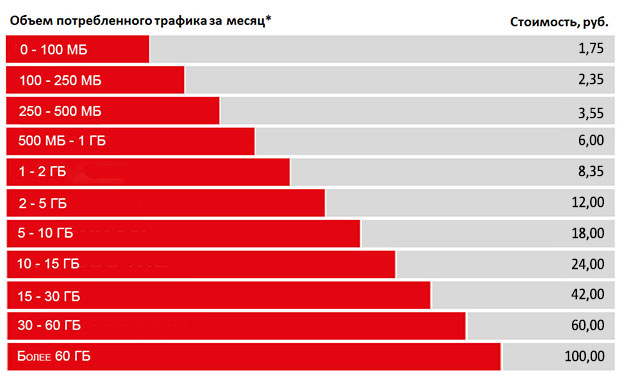На Google подали в суд за расход мобильного трафика на Android-устройствах без разрешения
На Google подали в суд за расход мобильного трафика на Android-устройствах без разрешения
По непонятной причине Android-устройства отправляют Google 260 МБ данных в месяц, используя мобильный трафик.
Пользователи подали в суд на Google, обвинив компанию в использовании мобильного интернет-трафика на их Android-устройствах без разрешения. Иск «Тейлор и др. против Google» был подан в федеральный окружной суд города Сан-Хосе (Калифорния, США) от имени четырех граждан, проживающих в Иллинойсе, Висконсине и Айове. Истцы надеются, что иск получит статус коллективного.
Согласно исковому заявлению, Google, без разрешения расходуя драгоценные мегабайты трафика, передает по мобильному интернету на свои серверы данные о пользователях, не связанные с сервисами Google. Однако истцов беспокоит не только передача данных по Wi-Fi или в его отсутствие – через мобильный интернет, но и сам факт передачи.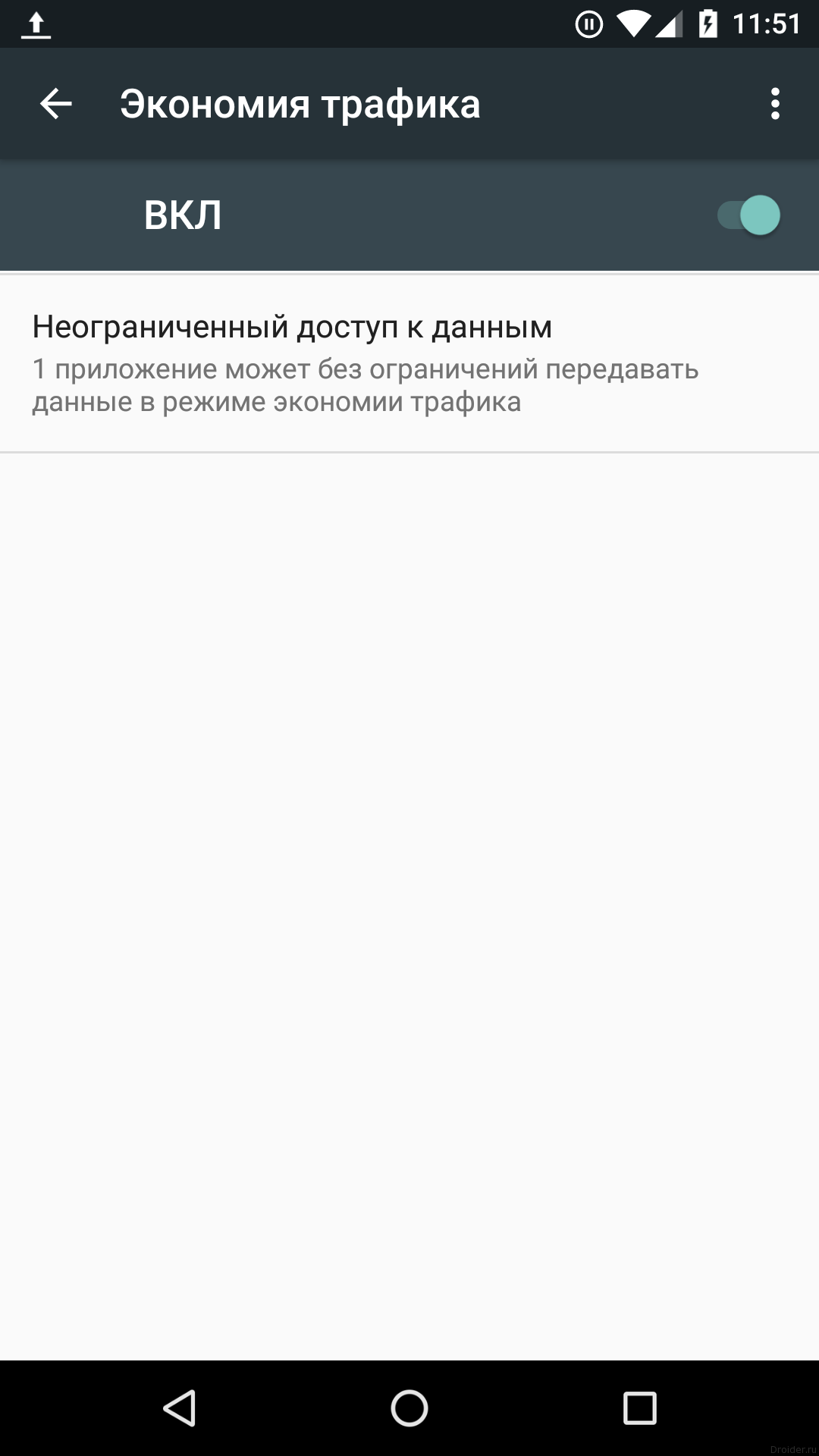
«Компания Google разработала и реализовала свою операционную систему Android и приложения для извлечения и передачи больших объемов информации между сотовыми устройствами Истцов и Google с использованием разрешений на передачу данных по сотовой связи Истцов. Незаконное присвоение компанией Google разрешений на передачу данных по сотовой связи Истцов посредством пассивной передачи происходит в фоновом режиме, не является результатом прямого взаимодействия Истцов с приложениями и ресурсами Google на их устройствах и происходит без согласия Истцов», – говорится в исковом заявлении.
Для участия в экосистеме Google пользователи Android должны принять четыре пользовательских соглашения: Условия пользования; Политика конфиденциальности; Соглашение об управляемом Google Play; Условия пользования Google Play. Согласно материалам суда, ни в одном из них не сообщается, что на эти фоновые передачи Google тратит мобильный трафик пользователей.
Чтобы подтвердить обвинения, адвокат истцов протестировал новый Samsung Galaxy S7 под управлением Android с зарегистрированной учетной записью Google и настройками по умолчанию и обнаружил, что в режиме ожидания, без подключения к Wi-Fi, телефон отправлял и принимал 8,88 МБ данных в день, и 94% от этих коммуникаций происходило между Google и устройством .
При закрытых приложениях телефон передавал данные на серверы Google примерно 16 раз в час или 389 раз за 24 часа. Даже если половина этих данных являются исходящими, Google получает около 4,4 МБ в день или 130 МБ в месяц. Исходя из средней цены $8 за 1 ГБ данных в США, эти 130 МБ обходятся пользователю примерно в $1 в месяц (если устройство отключено от Wi-Fi все время, и пассивная передача данных осуществляется только по сотовой связи).
Согласно исковому заявлению, iPhone с открытым в фоновом режиме браузером Safari передает Apple в десять раз меньше данных.
Большая часть передаваемых данных – файлы журналов, в которых записывается доступность сети, открытые приложения и показатели операционной системы. Google могла бы отложить передачу этих сведений до тех пор, пока не будет доступно соединение Wi-Fi, но вместо этого она использует данные сотовой связи, тем самым обеспечивая себе возможность собирать данные в любое время.
Google могла бы отложить передачу этих сведений до тех пор, пока не будет доступно соединение Wi-Fi, но вместо этого она использует данные сотовой связи, тем самым обеспечивая себе возможность собирать данные в любое время.
Продлеваем время работы смартфона от батареи
Автономное время работы гаджетов – это один из основных критериев выбора пользователей. Производители постоянно работают над увеличением автономности смартфонов. Но зачастую пользователи все равно вечером сталкиваются с разряженным аккумулятором. Владельцы сматфонов уже научились отключать Wi-Fi и GPS, чтобы не садить лишний раз батарею. Но существуют еще не столь очевидные варианты настроек Android и iOS, которые помогут продлить время работы батареи смартфона.
Снижение энергопотребления Android
На автономности гаджетов не лучшим образом влияют некоторые стандартные настройки мобильной оперативной системы от Google. Но это влияние возможно снизить при помощи ряда простых шагов по оптимизации расхода заряда батареи.
Включить режим энергосбережения
Это очевидный совет, как и отключение GPS, но мало кто из пользователей включает режим энергосбережения, когда уровень заряда достаточен. Современные гаджеты имеют в своем арсенале несколько режимов энергосбережения. Одни достаточно агрессивные и оставляют без малейших развлечения. Другие лояльные и позволяют пользователю гибко их настраивать по своему усмотрению. При этом, «стандартный» режим энергосбережения не сильно ощущается пользователям и не слишком влияет на удобство использования гаджета. Он лишь немного ограничит яркость дисплея, частоту процессора и фоновое использование данных. Эти изменения незаметны, если только Вы не играете, но вполне способны добавить смартфону пару часов автономности.
Отключить синхронизацию
«Облако» на сегодняшний день вмещает в себя чуть ли не всю нашу жизнь. Различные сервисы этим пользуются и проводят почти непрерывную фоновую синхронизацию данных.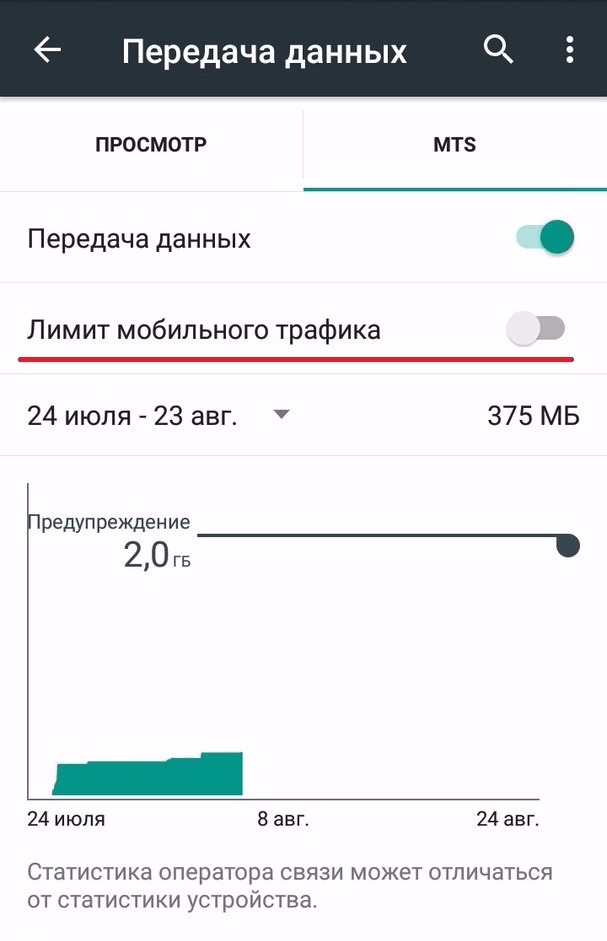 Что не лучшим образом отражается на трафике и активно сокращает автономное время работы устройства. Для отключения синхронизации в настройках найдите пункт «Учетные записи», нажмите «Меню» и выберете нужную опцию. Если у Вас появится необходимость в передаче данных в «Облако», то это возможно сделать вручную.
Что не лучшим образом отражается на трафике и активно сокращает автономное время работы устройства. Для отключения синхронизации в настройках найдите пункт «Учетные записи», нажмите «Меню» и выберете нужную опцию. Если у Вас появится необходимость в передаче данных в «Облако», то это возможно сделать вручную.
Отключить push-уведомления
К сожалению, автоматическая синхронизация в Android работает по принципу «все или ничего». Поэтому, если полное отключение синхронизации Вам не подходит, то немного сэкономить заряд батареи позволит отключение push-уведомления для некоторых программ. Для этого на панели уведомлений необходимо сделать долгий тап на уведомление от программы, чтобы открыть экран с настройками и нажать на переключатель «Разрешение уведомлений».
Отключить распознавание голоса
Достаточно энергии потребляет распознавание запросов по голосовому поиску. Согласитесь, что этой функцией большинство пользуется редко, а многие и вообще никогда не используют.
Отказаться от обновляемых виджетов
Виджеты – визитная карточка Android. Но постоянно обновляющиеся виджеты убивают заряд батареи устройства, когда загружают информацию из Интернета. Но нет необходимости отказываться от всех виджетов. Достаточно настроить период автоматического обновления до оптимального для Вас интервала.
Отключить Wi-Fi в спящем режиме
При стандартных настройках, беспроводной модуль Wi-Fi осуществляет соединение с точкой доступа даже когда Вы не используете устройство. В итоге тратится достаточно много энергии. Чтобы это исправить, необходимо в настройках беспроводных сетей нажать на надпись «Дополнительно».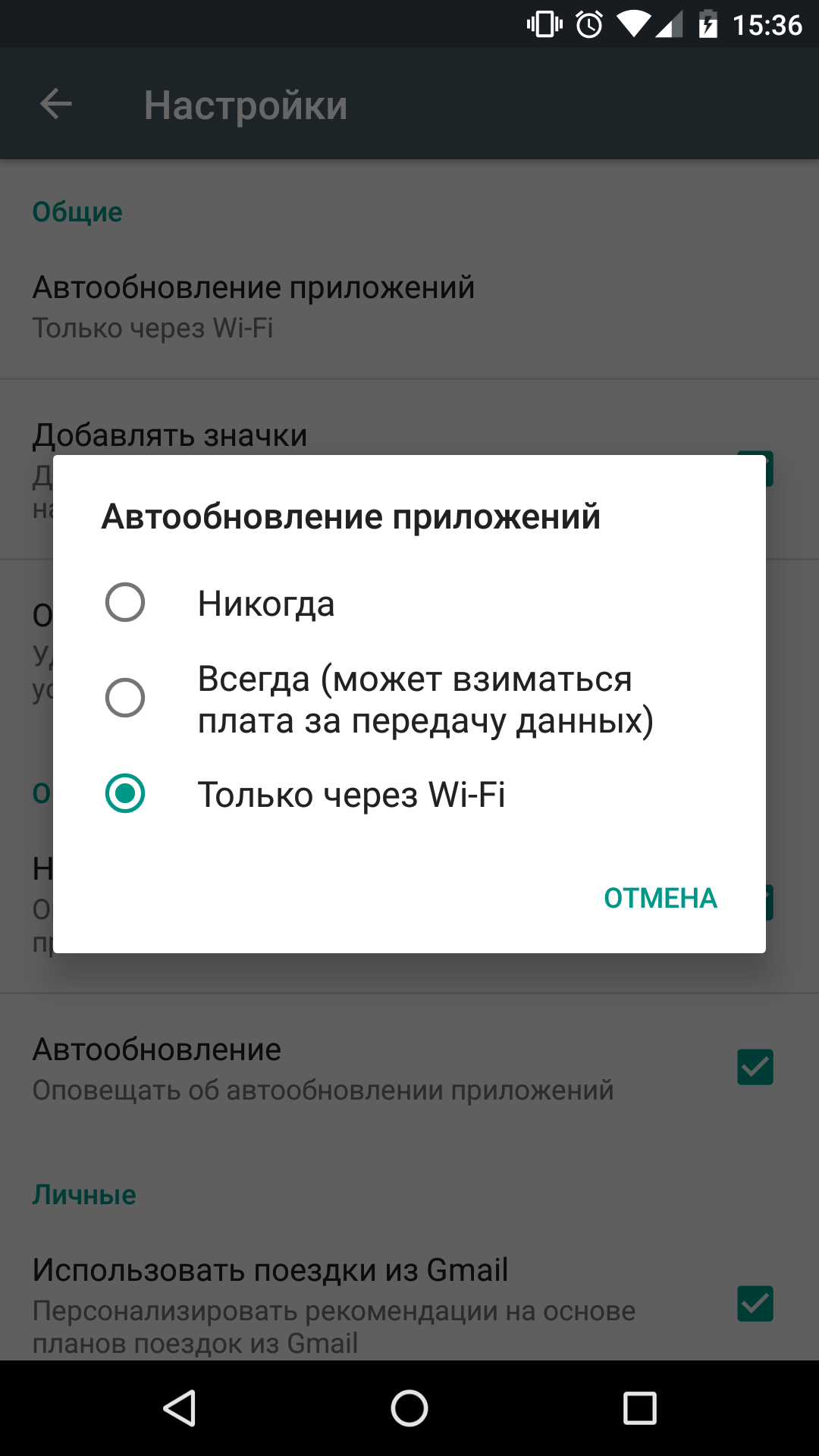 В пункте «Wi-Fi в спящем режиме» выбрать вместо «Всегда» режим «При зарядке». Теперь, при выключенном экране смартфон будет использоваться мобильные данные вместо Wi-Fi.
В пункте «Wi-Fi в спящем режиме» выбрать вместо «Всегда» режим «При зарядке». Теперь, при выключенном экране смартфон будет использоваться мобильные данные вместо Wi-Fi.
Оптимизировать настройки геолокации
Геолокация – один из активных пожирателей заряда батареи в смартфоне. Поэтому, лучше держать ее выключенной. Но даже при использование геолокации энергопотребление возможно свести к минимуму. В настройках геоданных в пункте «Улучшение точности» отключите сканирование Wi-Fi сетей и использование Bluetooth для увеличения точности определения местоположения.
В разделе «Разрешения приложений» (он может находиться в разделе «Приложения» и появляться при нажатие кнопки «Меню») выберете «Местоположение» и из списка всех программ, которые используют данную функцию, оставьте те, которые действительно не смогут обойтись без доступа к геолокации.
Использование тёмных тем на устройствах с дисплеями AMOLED
В гаджетах с AMOLED-матрицами энергопотребление экрана зависит не только от яркости, но и от гаммы картинки.
Отключение анимации
Анимации на гаджетах смотрятся привлекательно, но нагружают процессор и замедляют работу смартфона. Отключение их осуществляется в настройках для разработчиков. Но этот раздел скрыт. Чтобы получить доступ в приложении «Настройки» в разделе «Об устройстве» найдите пункт «Номер сборки» ( иногда он расположен в подразделе «Сведения о ПО») и семь раз тапните по нему.
После чего на главной странице настроек появится раздел «Параметры разработчика». В нем в трех пунктах «Масштаб анимации» необходимо установить режим «Без анимации».
Снижаем энергопотребление iOS
Считается, что смартфоны на iOS лучше оптимизированы по энергопотреблению, чем гаджеты на Android. Но системные настройки у операционки от Apple всё же не оптимальны «из коробки».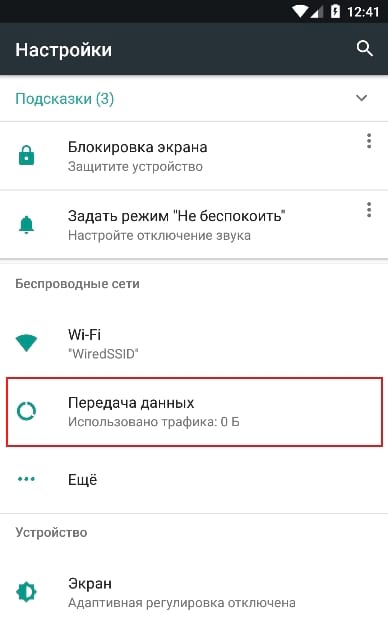 Но это можно исправить за несколько простых действий.
Но это можно исправить за несколько простых действий.
Отключить уведомления
У iOS ситуация с уведомлениями такая же как у Android – их не присылает, разве что, калькулятор. Но исправить это возможно зайдя в настройки в категорию «Уведомления», где необходимо выбрать программы, уведомления от которых Вы получать не хотите, и сдвинуть переключатель «Разрешить уведомления».
Батарея скажет Вам спасибо и за отключение почтовых push-уведомления, которые потребляют наибольшее количество энергии. Для этого найдите в настройках разделы «Почта», «Контакты», «Календарь», перейдите в каждом на экран «Учётные записи|Загрузка данных» и выключите push. Чуть ниже Вы можете настроить периодичность, с которой Вы хотели бы получать уведомления о письмах.
Оптимизируйте настройки геолокации
Не всем приложениям жизненно необходима геолокация, но используют ее почти все, тратя при этом приличный заряд аккумулятора.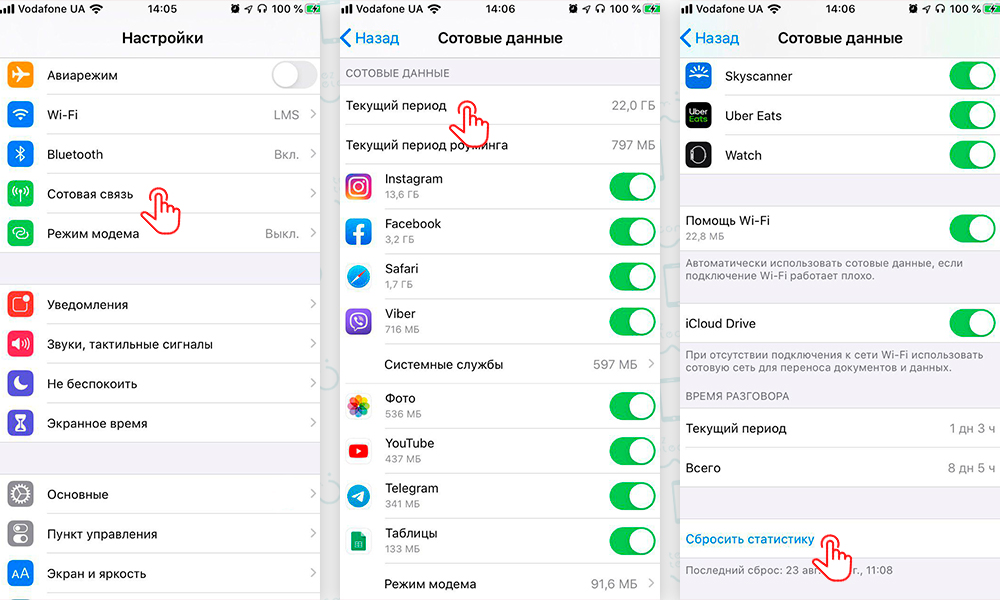 Ограничение доступа к геоданным в настройках раздела «Конфиденциальность|Службы геолокации», где можно перейти на страницы приложений и выбрать пункт «Никогда».
Ограничение доступа к геоданным в настройках раздела «Конфиденциальность|Службы геолокации», где можно перейти на страницы приложений и выбрать пункт «Никогда».
В конце списка приложений Вы найдете пункт «Системные службы». Внутри него есть смысл отключить все пункты, которые Вам кажутся не обязательными или просто незнакомы. Не отключайте только функцию поиска устройства. Она пригодится в случае потери устройства.
Ограничьте работу программ в фоне
Приложения в фоновом режиме потребляют трафик и заряд аккумулятора. Но в разделе настроек «Основные», выбрав подраздел «Обновление контента», возможно отключить ряд ненужных программ, используя переключатели, которые расположены рядом с иконками и названиями приложений.
Отключите анимации
Эффект параллакса и другие анимации в iOS прилично подъедают заряд батареи смартфона. Отключите их нажав единственный переключатель в настройках по пути «Основные | Универсальный доступ | Уменьшение движения».
Периодическая очистка оперативной памяти
Из-за редкой перезагрузки смартфоны хранят в оперативной памяти огромное количество ненужных процессов. Альтернативой перезагрузки является периодическая очитка оперативной памяти устройства. Ее желательно производить пару раз в день. Для этого удерживайте на устройстве кнопку питания до появления ползунка с надписью «Выключить». После этого отпустите кнопку и удерживайте клавишу «Домой» пять секунд. Вы окажитесь на рабочем стола, а память будет очищена.
Для iOS и для Android: удаление клиента Facebook
Клиент социальной сети Facebook, так же как и мессенджер, – это настоящее бедствие для автономности смартфона на любых платформах. При использование приложения утекание заряда батареи происходит прямо на глазах, будь то Android или iOS. Совет один – удалить приложения от Facebook и пользоваться социальной сетью через браузер. Для удобства добавьте ссылку на домашний экран.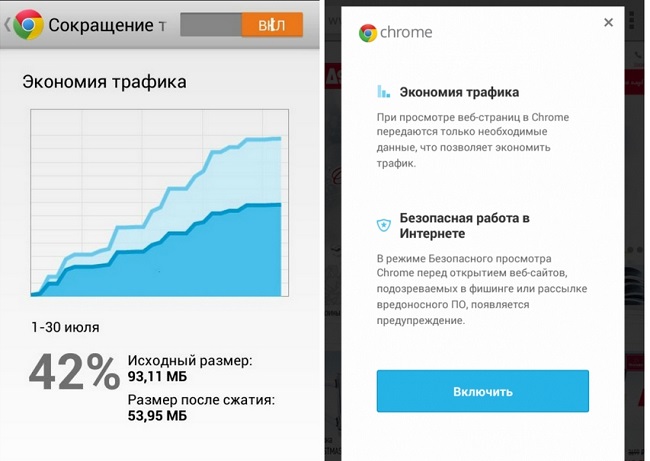 В Chrome на Android вызовете меню и нажмите на пункт «Добавить на главный экран», а в Safari на iOS – нажмите на центральную пиктограмму в нижней части экрана, а затем на кнопку «На экран “Домой”».
В Chrome на Android вызовете меню и нажмите на пункт «Добавить на главный экран», а в Safari на iOS – нажмите на центральную пиктограмму в нижней части экрана, а затем на кнопку «На экран “Домой”».
Как экономить интернет-трафик на Android?
Новая операционная система Android, Nougat, стала недавно доступной на нескольких телефонах, включая некоторые модели Nexus. В Nougat появилась функция экономии данных, которую мы не преминули протестировать.
Не важно, установлена ли уже у вас Android Nougat или нет, вот несколько эффективных способов, с помощью которых вы сможете экономить интернет-трафик на вашем телефоне.
1.Включите функцию экономии данных в Android Nougat
Одна из лучших функций в Android Nougat – это функция Data Saver, которая позволяет вам блокировать потребление данных в фоне в мобильной сети. Это значит, что вы тратите меньше данных, так как ваши Android-приложения не смогут получать доступ к данным, когда вы не используете их активно или когда выключен экран телефона. Все, что вам нужно сделать, – это активировать функцию Data Saver в настройках.
Все, что вам нужно сделать, – это активировать функцию Data Saver в настройках.
2.Сэкономьте данные всех приложений с Opera Max
Вам не нужно ждать появления на вашем телефоне Android Nougat с функцией Data Saver, чтобы уменьшить расход данных. Наше бесплатное приложение экономии и управления данными Opera Max может помочь вам сэкономить данные на всех ваших Android-устройствах, в частности заблокировать фоновые данные.
Opera Max экономит данные в том числе таких приложений, как YouTube и Instagram. Приложение доступно на любом устройстве Android 4.0 и выше. Скачайте Opera Max с Google Play и попробуйте его в действии.
3.Просматривайте контент в вашем браузере для экономии данных
Функции ОС и приложения – это не единственный способ экономии данных. Некоторые мобильные браузеры сжимают трафик при загрузке страниц или же позволяют вам просматривать контент офлайн. Например, Opera Mini позволяет вам скачивать видео с социальных сетей и других веб-сайтов. Сохраните видео на свой телефон и смотрите его в любое время, не расходуя лишние мегабайты.
Сохраните видео на свой телефон и смотрите его в любое время, не расходуя лишние мегабайты.
Знаете ли вы еще какие-нибудь способы экономии данных? Напишите о них в комментариях!
2 способа снизить потребление трафика в приложении Facebook
Автор Александр На чтение 3 мин Просмотров 31 Опубликовано Обновлено
Facebook — одно из тех приложений, которые пользователи не любят за чрезмерное потребление трафика. Не все, но многие из нас тратят нездоровое количество времени на просмотр социальной сети, просматривая истории знакомых, новости или мемы. Приложение Facebook имеет тенденцию не только «съедать» заряд батареи, но и расходовать те пакеты гигабайтов, которые вы купили у оператора в начале месяца. Мы расскажем, как сократить использование данных в Facebook.
Если вы действительно хотите тратить меньше времени на социальные сети, лучше инвестируйте своё свободное время в образование. Мы рекомендуем вам поступить в университет. Лучше тратить время на учёбу, а не на пролистывание ленты с «мемасиками».
Мы рекомендуем вам поступить в университет. Лучше тратить время на учёбу, а не на пролистывание ленты с «мемасиками».
Настройка параметров приложения для уменьшения использования трафика Facebook
Это первый шаг, который вы должны предпринять, если вы обеспокоены тем, что Facebook использует слишком много мегабайт. Это также самое простое, что можно сделать в данной ситуации. Если вы публикуете много фотографий и видео на Facebook, это может быть основной причиной ваших проблем трафиком. Вас раздражает функция автоматического воспроизведения видео? Отключите её. Чтобы исключить ненужное использование трафика, вам нужно сделать следующее:
- В приложении Facebook нажмите на меню (три полоски) с правой стороны и прокрутите вниз до «Настройки и конфиденциальность» -> «Настройки».
- Промотайте в самый низ до пункта «Медиаконтент и контакты».
- Отключите «Загружать фотографии в HD» и «Загружать видео в HD».
- Чтобы отключить функцию автозапуска видео с Facebook, нажмите на «Автозапуск».

- Теперь вы можете выбрать, при каком подключении видео будут автоматически воспроизводиться в вашем фиде на Facebook (или вовсе отключить автозапуск).
Настройте параметры использования данных в Facebook
Facebook для Android также имеет встроенный режим «Экономия данных», который теоретически уменьшает размеры изображений и отключает автоматическое воспроизведение видео. К этому параметру можно легко получить доступ так же, как к настройкам приложения.
- В приложении Facebook нажмите на меню (три полоски) с правой стороны и прокрутите вниз до «Настройки и конфиденциальность».
- Нажмите на «Экономия данных», чтобы сохранить мобильные данные. Вы можете настроить его на автоматическое отключение при подключении к Wi-Fi.
Стоит отметить, что при включении экономии данных загрузка фотографий и видео в HD в настройках приложения остается нетронутой.
Facebook Lite
Также, если вы действительно хотите экономить трафик, или живете в какой-то части мира, где соединение очень медленное, поможет Facebook Lite. Facebook Lite — это урезанная версия приложения Facebook, разработанная, чтобы дать людям возможность лучше и быстрее работать в медленных мобильных сетях.
Facebook Lite выглядит следующим образомВы используете Фейсбук? Как вы ограничиваете использование трафика? Дайте нам знать.
Как сэкономить мобильный трафик, часть первая
Как вы все знаете, MoAction — это конструктор мобильных сайтов. Но кроме того, что мобильная версия улучшает опыт пользования, она еще и экономит трафик вашим клиентам — ведь все элементы оптимизированы, загружаются быстро и не отнимают лишние мегабайты. Мы считаем, что если бы все сайты в интернете сделали себе мобильные версии, то у многих пользователей совсем пропала бы необходимость экономить мобильный трафик.
А пока — ситуация далека от идеала. Поэтому мы подготовили руководство, которое поможет пользователям мобильных устройств расходовать свой пакет более рационально.
Поэтому мы подготовили руководство, которое поможет пользователям мобильных устройств расходовать свой пакет более рационально.
Главное правило
Не пользуйтесь не оптимизированными сайтами.
Понятно, что совсем превращаться в параноика не стоит — так или иначе все мы иногда попадаем на тяжелые сайты с прелоадером, несжатыми картинками и подключенными скриптами на 50МБ. Но вот сайты, которые вы посещаете часто, можно легко проверить на дружелюбность к смартфонам — с помощью уже известного многим сервиса Google. И если они не прошли тест — реже ими пользоваться.
Если всё-таки выбора нет, то ниже целый набор полезных советов с иллюстрациями.
Возможности смартфона
Начнём с того, что умеет ваш собственный смартфон. Как правило, его функционала хватает, чтобы значительно снизить потребление трафика.
iOS
1. Отключите от интернета лишние приложения. В меню «Настройки ➡️ Сотовая связь» есть подробная статистика по приложениям, которые «съедают» ваш трафик.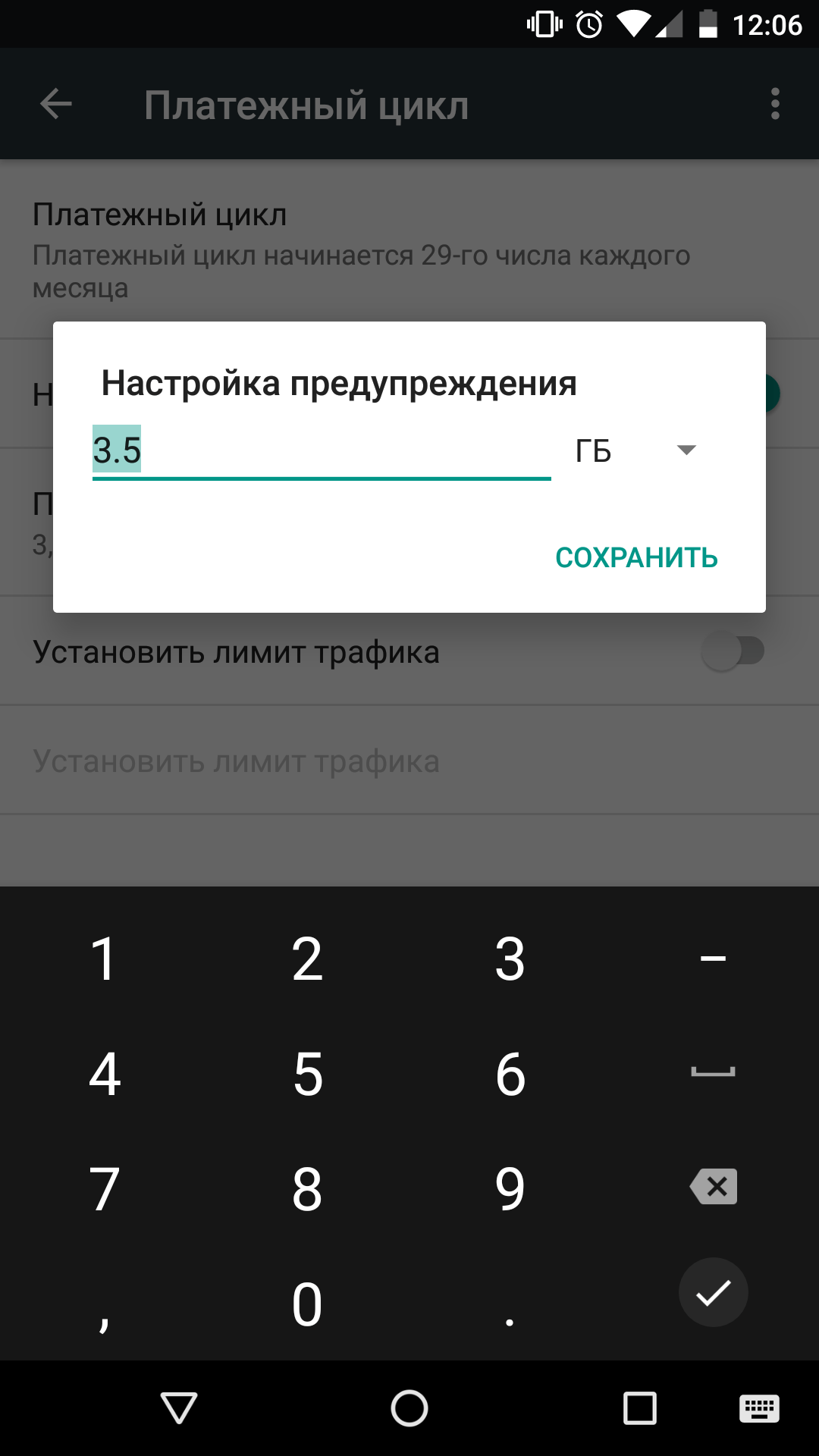 Как правило, приложения попадают туда автоматически сразу после установки, так что вы можете и не знать, кто виноват в утечке. Чтобы сэкономить трафик, просто запретите доступ в сеть самым «прожорливым» приложениям.
Как правило, приложения попадают туда автоматически сразу после установки, так что вы можете и не знать, кто виноват в утечке. Чтобы сэкономить трафик, просто запретите доступ в сеть самым «прожорливым» приложениям.
2. Отключите обновления контента. По умолчанию контент на вашем айфоне обновляется в фоновом режиме. Зайдите в «Настройки ➡️ Основные ➡️ Обновление контента». Отключите обновления полностью, либо только у конкретных приложений — вы все равно сможете скачать новые версии вручную, когда захотите.
3. Отключите помощь Wi-Fi. Если сигнал вашего Wi-Fi соединения слаб, то по умолчанию iPhone использует «подмогу» в виде сотовых данных, задействуя ваш личный трафик. Зайдите в «Настройки ➡️ Сотовая связь» и отключите эту функцию — в редких случаях это незначительно снизит скорость вашего интернета, но зато непредвиденная трата трафика будет исключена.
Android
1. Отключите от интернета лишние приложения. Аналогично ситуацией с iPhone — зайдите в «Настройки ➡️ Передача данных ➡️ Передача мобильных данных».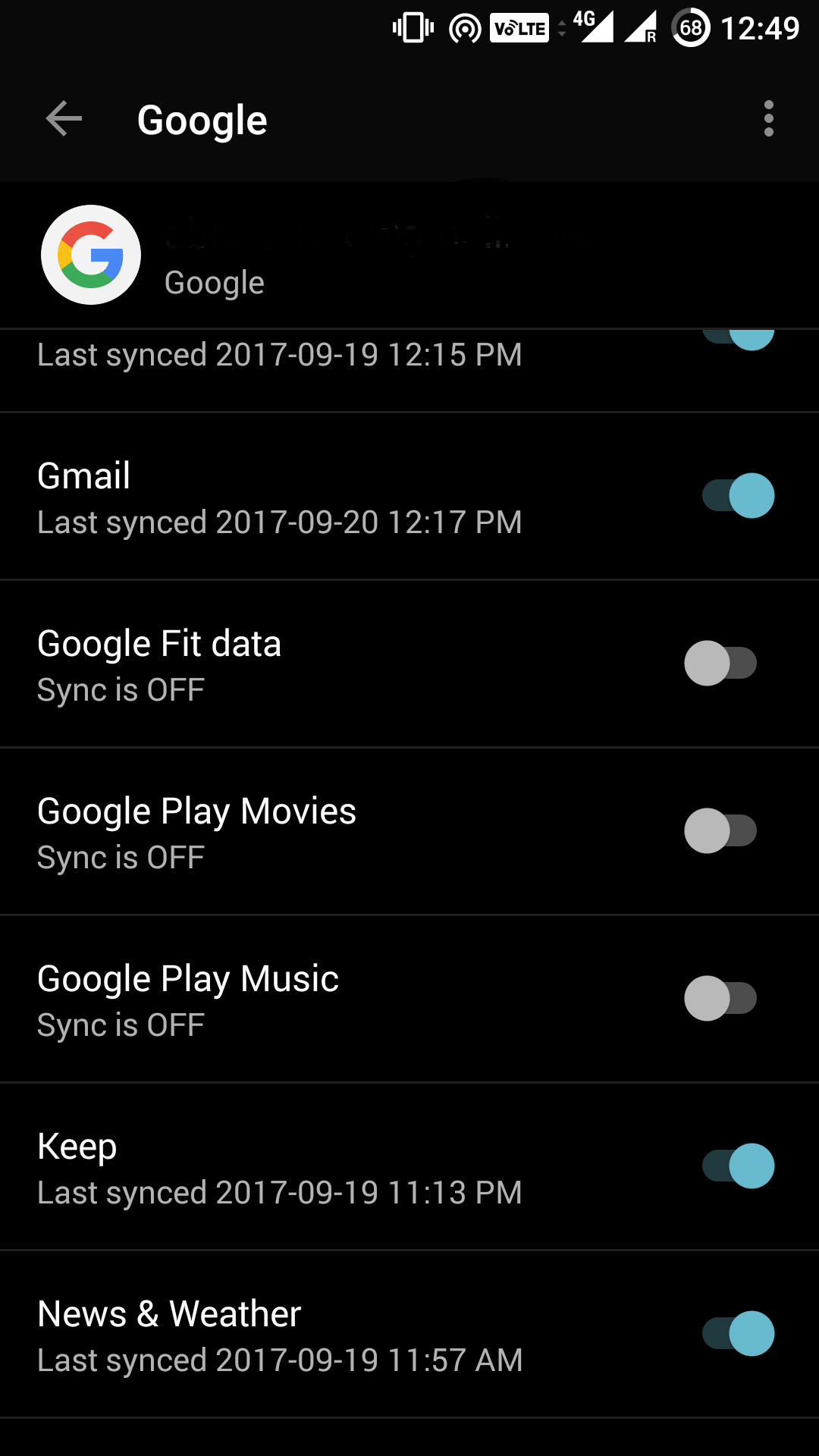 Выберете конкретное приложение и отключите возможность фонового обновления.
Выберете конкретное приложение и отключите возможность фонового обновления.
2. Отключите обновление контента. Опять же, по аналогии с iPhone: «Настройки магазина приложений Google Play ➡️ Автообновление приложений ➡️ Только через Wi-Fi».
3. Настройте лимит трафика. Зайдите в «Настройки ➡️ Передача данных ➡️ Платёжный цикл». Здесь вы можете отметить день, когда у вас списывается абонентская плата и вы получаете новый пакет трафика. Можно также обозначить количество выделенного трафика — когда он будет подходить к концу, вы получите предупреждение. Можете задать лимит: допустим, отключить сотовую сеть по исчерпанию половины трафика. Так вы сможете лучше контролировать свои расходы.
4. Включите экономию трафика. «Настройки Android ➡️ Передача данных ➡️ Экономия трафика». Это позволит сократить расходование пакета данных. Отдельным приложениям можно разрешить передавать данные без ограничений даже в режиме экономии трафика.
Возможности браузеров
С чем не справится смартфон, с тем справится браузер.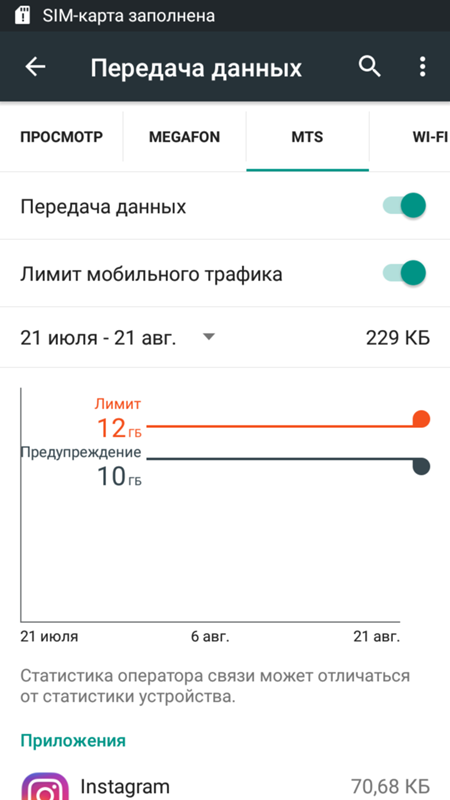 В большинстве популярных мобильных браузеров есть функция, позволяющая экономить трафик. Если и этого окажется недостаточно — помогут специализированные браузеры.
В большинстве популярных мобильных браузеров есть функция, позволяющая экономить трафик. Если и этого окажется недостаточно — помогут специализированные браузеры.
Google Chrome
В браузере выберете «Настройки ➡️ Экономия трафика ➡️ Вкл».
Safari
В Safari нет функции экономии трафика. Зато есть кнопка, которая позволяет прочитать заранее загруженную страницу позже. Таким образом, подключившись к Wi-Fi, выберите «Настройки ➡️ В список для чтения» — в последствии это поможет вам не загружать веб-сайты через сотовую сеть. Обратите внимание: работает не на всех сайтах.
Яндекс.Браузер
В браузере выберете «Настройки ➡️ Режим турбо ➡️ Вкл».
Opera
В этот браузер также включена опция оптимизации трафика. Однако отдельным инструментом для экономии выступает браузер Opera Mini, который создан исключительно для мобильных устройств.
Instabrowser
Кроме того, существуют специализированные браузеры, которые упрощают страницы перед просмотром со смартфонов.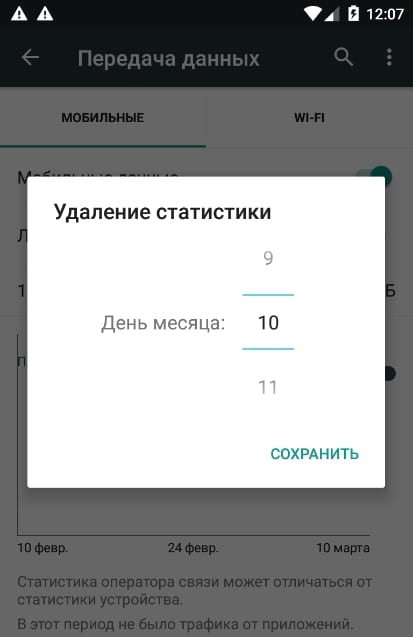 К ним относится Instabrowser, который удаляет ненужную рекламу, анимации и вообще любые элементы оформления, превращая страницу в не очень привлекательное, но вполне функциональное и легковесное подобие самой себя.
К ним относится Instabrowser, который удаляет ненужную рекламу, анимации и вообще любые элементы оформления, превращая страницу в не очень привлекательное, но вполне функциональное и легковесное подобие самой себя.
Marlin Browser
Ещё один схожий браузер, который недавно был выпущен российскими разработчиками. Работает на основе уникальной технологии, которая позволяет не резать визуальное наполнение сайта целиком, как в случае с Instabrowser.
Заключение
В 2017-ом году Россия заняла третье место в списке стран с самым дешёвым интернетом. Но вместе с тем потребность в мобильном интернете по-прежнему остаётся высокой: более 50% всего трафика в стране приходится на мобильные устройства. Мобильных пользователей много и нужно считаться с их интересами — чтобы им не приходилось устраивать такие вот «танцы с бубном».
Во второй части этой статьи мы расскажем о том, какие возможности предоставляют сами сайты, какие дополнительные приложения надо скачать для оптимизации расходования интернет-трафика, и почему нужно присматриваться к предложениям мобильных операторов.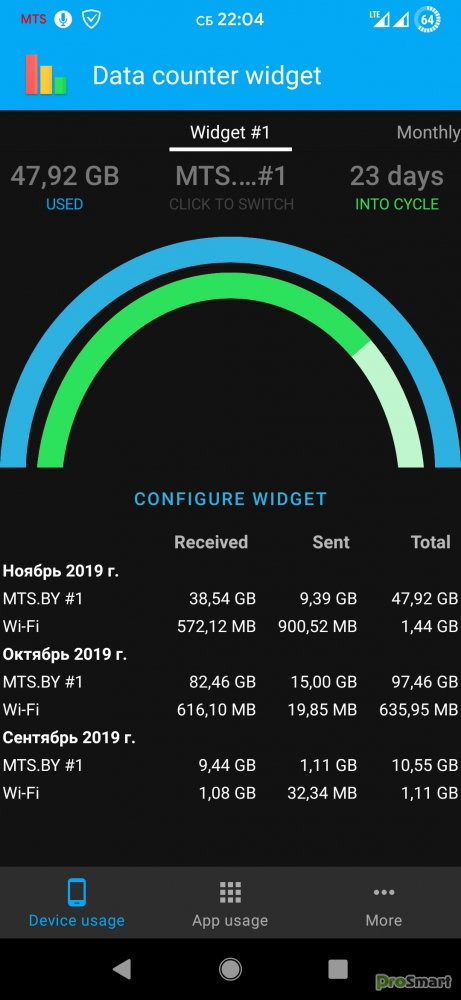
Браузеры для Windows 10 научились экономить деньги на мобильном интернете
| Поделиться Windows-версии обозревателей Google Chrome и Microsoft Edge научатся правильно определять, когда они работают в сетях с ограничениями на объем загружаемых из интернета данных. В таком случае они по примеру Windows минимизируют собственную фоновую сетевую активность и тем самым помогут снизить расход трафика, а значит и траты на его приобретение.Инициатива Microsoft
Популярные браузеры Google Chrome и Microsoft Edge для Windows 10 научатся экономить пользователям гигабайты в сетях с ограничениями по трафику, например, операторов сотовой связи. Обозреватели будут автоматически подстраиваться под текущее интернет-соединение.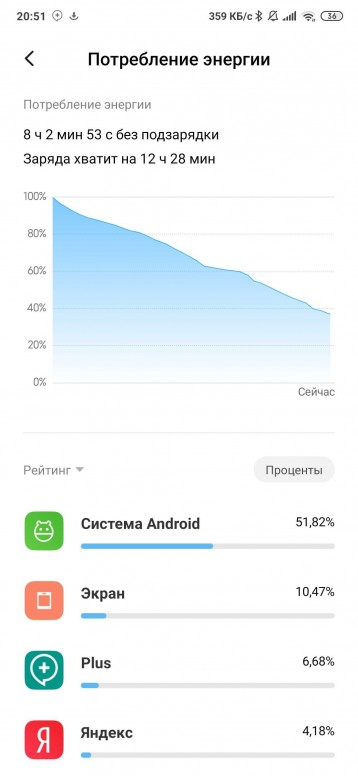
По данным портала Windows Latest, разработчики из Microsoft хотят дополнить проект Chromium кодом, который позволит корректно определять тип интернет-соединения, опираясь на настройки Windows 10.
Таким образом, браузеры на его основе – Google Chrome и Microsoft Edge – работая в Windows 10, смогут сократить потребление трафика, когда это действительно необходимо.
Экспериментальная версия Edge (Canary) уже умеет определять вид сетевого соединения: браузер, как минимум, перестает автоматически скачивать обновления при выявлении подключения с ограничениями по трафику, отмечает Windows Latest. Google Chrome, вероятно, в ближайшее время обзаведется аналогичной возможностью.
Чем отличаются подключения к интернету в Windows 10
В ОС Windows 10 присутствует такой параметр сетевого подключения, как его тип: лимитный или безлимитный. Лимитное (metered) подключение – это подключение к интернету, имеющее связанный с ним лимит трафика. Подключения через сети мобильных операторов Windows 10 по умолчанию считает лимитными, поскольку операторы сотовой связи чаще предлагают доступ в интернет в рамках ежемесячного пакета гигабайтов или взимают плату за единицу трафика.
Лимитное (metered) подключение к Сети в Windows 10
Подключения посредствам Wi-Fi и Ethernet могут быть настроены как лимитные, так и безлимитные. По умолчанию Windows 10 относит их к безлимитным.
В зависимости от типа текущего подключения к Сети поведение операционной системы и некоторых приложений может существенно отличаться. К примеру, при активном лимитном соединении Windows 10 не будет настаивать на скачивании обновлений (за исключением критических). Кроме того, будет запрещена загрузка апдейтов с других компьютеров в рамках пирингового (p2p) обмена внутри текущей сети.
Приложения из магазина Microsoft Store также прекратят получать автоматические обновления, как и «живые плитки» (Live Tiles) в меню «Пуск».
Некоторые приложения могут работать по-другому при лимитном подключении, чтобы сократить использование данных. В частности, при соответствующих настройках не будет осуществляться синхронизация с облаком файлового хранилища Onedrive.
Ненадежный алгоритм
В коде Chromium присутствует отдельный алгоритм, который позволяет определить, используется ли в данный момент мобильное соединение, которое по умолчанию считается лимитным. Остальные браузер считает безлимитными.
Остальные браузер считает безлимитными.
Как выбрать оптимальный сканер штрих-кодов
РитейлВ тоже время, по данным телеметрии Microsoft, лишь 40-45% подключений к мобильным сетям и 1% – к точкам доступа Wi-Fi в Windows 10 настроены пользователями как лимитные. Из этого следует, что Chromium не всегда переходит в режим экономии трафика, когда это необходимо, и наоборот – может начать экономить в те моменты, когда это совершенно не требуется.
Экономия, в частности, может проявляться в автоматической приостановке закачек или предзагрузки веб-страниц.
Чем полезно обновление
Новая функция в обозревателях Google и Microsoft позволит пользователям Windows 10 не опасаться того, что веб-браузер скачает лишнего, потратив включенный в тарифный план провайдера трафик и тем самым увеличив финансовые расходы на доступ в интернет.
Экспериментальная версия Microsoft Edge по умолчанию не обновляется при активном лимитном подключении
Поможет она избегать и обратной ситуации, когда браузер всячески старается снизить потребление трафика в ущерб комфорту работы.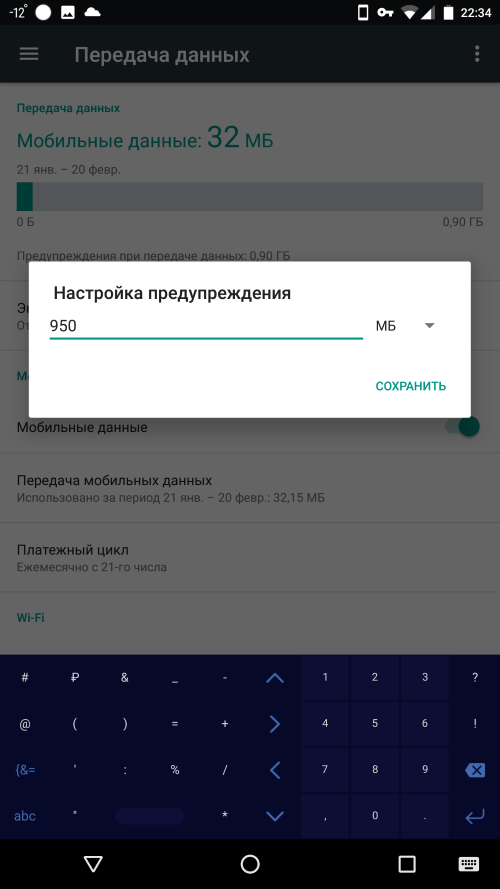
История развития Edge
С 1995 по 2015 г. основным браузером Windows был Internet Explorer. Последний мажорный релиз IE под номером 11 состоялся в октябре 2013 г. вместе с выходом ОС Windows 8.1. За время своего существование продукт не раз подвергался критике, в том числе за невысокую производительность, недостаточную поддержку веб-стандартов W3C и нестабильность работы.
В 2015 г. Microsoft выпустила замену IE – бразуер Edge, включенный в состав дебютировавшей тогда ОС Windows 10. Обозреватель основывался на собственном движке EdgeHTML, что было основным фактором, мешающим ему набирать популярность – на этом движке он работал заметно медленнее Chrome. Помимо этого, Microsoft обновляла свой Edge не так оперативно, как Google свой Chrome, что выливалось в несвоевременную интеграцию поддержки современных веб-стандартов и наличие скрытых уязвимостей, из-за которых пользователи могли, например, лишиться личной информации.
В декабре 2018 г. Microsoft отказалась от дальнейшего развития Edge на проприетарном движке и анонсировала его переход на Blink, используемый, в том числе, и в Chrome (Chromium).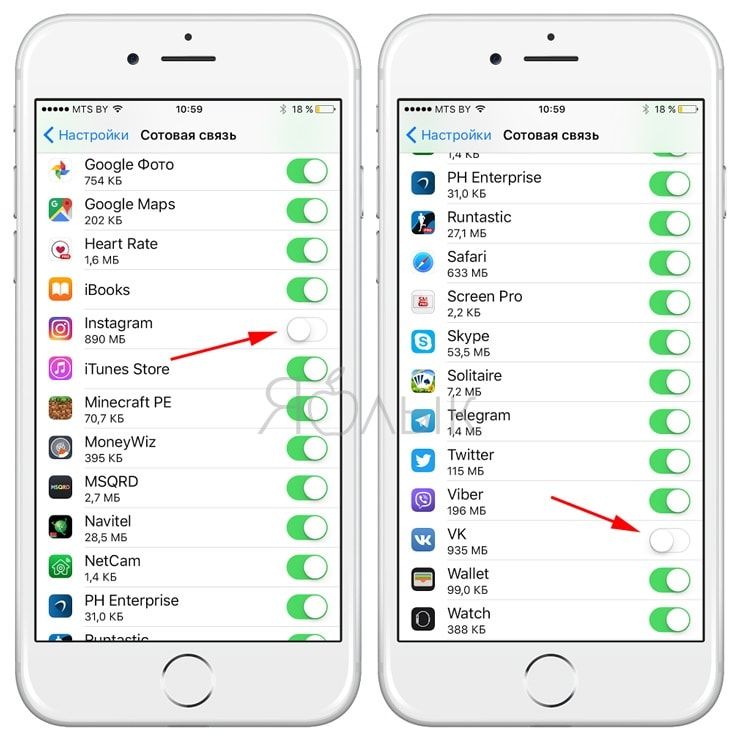 Первая версия полностью переработанного настольного браузера вышла в апреле 2019 г. Первый стабильный релиз состоялся в конце января 2020 г.
Первая версия полностью переработанного настольного браузера вышла в апреле 2019 г. Первый стабильный релиз состоялся в конце января 2020 г.
Отказу от Edge на базе EdgeHTML предшествовал релиз его мобильных версий под устройства на базе Apple iOS и Google Android. Впервые о планах Microsoft по их выпуску стало известно 4 октября 2017 г., а их премьера состоялась всего через пару дней, 6 октября 2017 г.
Дмитрий Степанов
Как экономить трафик на Андроиде. Экономия трафика на Андроид
В последние годы мобильное использование данных резко возросло. Приложения стали более голодными и постоянно подталкивают новые версии к обновлению. Ранее веб-серфинг использовался преимущественно в тексте. Теперь услуги потоковой передачи видео получили широкую популярность, а платформы социальных сетей, такие как Facebook и Instagram, также интегрировали видеосервисы в качестве основного направления. Сложнее сократить использование данных на Android.
Сложнее сократить использование данных на Android.
Здесь мы собрали некоторые из наиболее эффективных способов сохранения данных Android.
8 лучших способов уменьшить использование данных на Android — Экономия трафика на Андроид
Ограничьте использование данных в настройках Android
Установка предела для использования ваших ежемесячных данных — это самая простая вещь, которую вы можете сделать, чтобы избежать использования избыточных объемов данных без вашего ведома. Вы можете ограничить использование мобильных данных на Android с помощью приложения «Настройки». Перейдите к настройкам и нажмите « Использование данных» >> Цикл выставления счетов >> Ограничение данных и цикл выставления счетов . Там вы можете установить максимальный объем данных, которые вы собираетесь использовать в течение месяца. Кроме того, вы можете выбрать автоматическое отключение от сети, как только достигнут предел данных.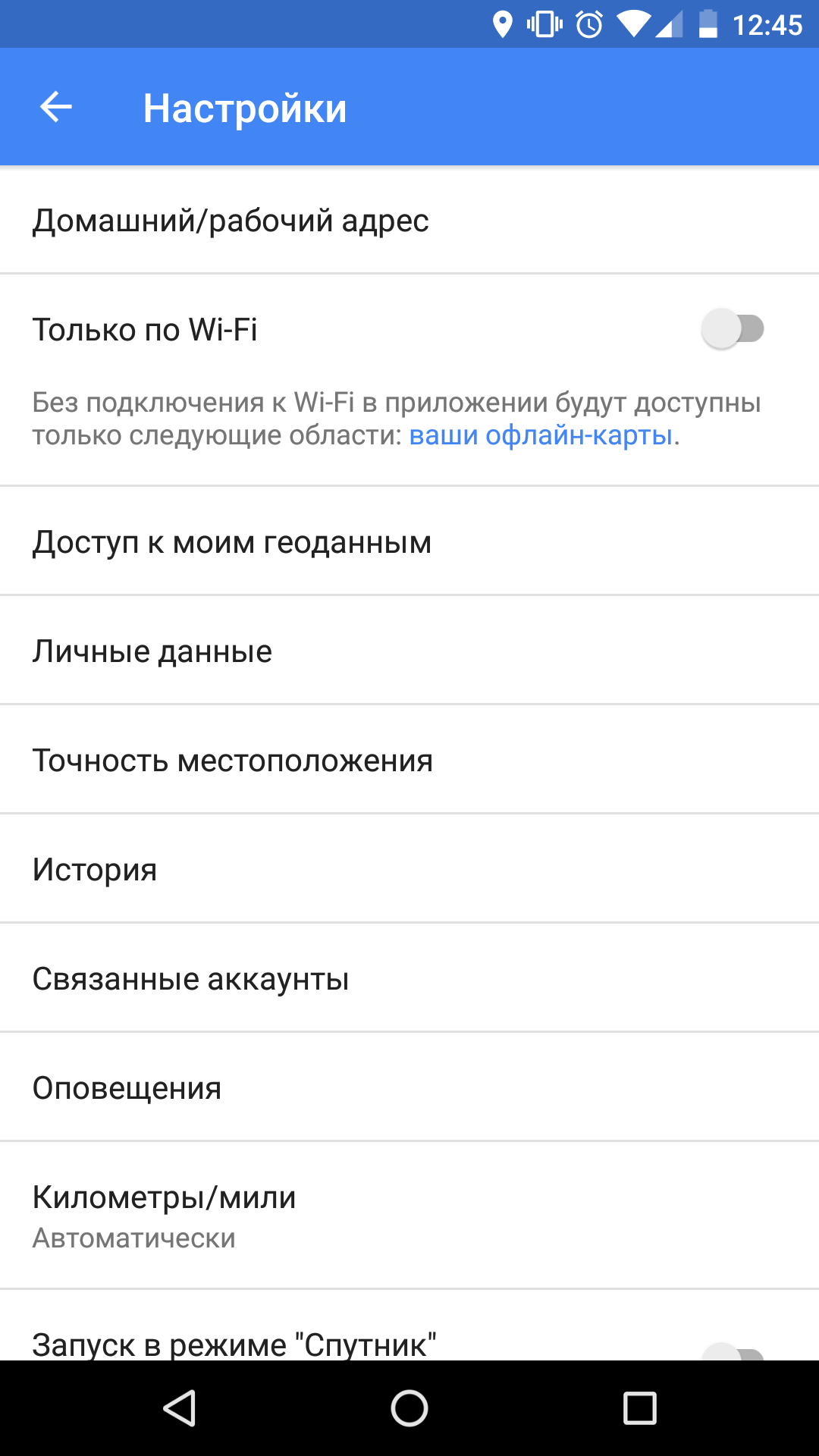
Ограничить исходные данные приложения
Некоторые приложения продолжают потреблять мобильные данные, даже если смартфон не используется. Фоновые данные позволяют отслеживать и обновлять приложения во время многозадачности или когда экран выключен. Но каждое приложение не обязательно должно использовать фоновые данные в любое время.
Перейдите в « Настройки >> Использование данных», и вы можете увидеть статистику, для которой приложение потребляет большую часть данных.
Нажмите на приложение, и вы можете увидеть как использование переднего плана, так и фона для этого конкретного приложения. Использование данных переднего плана — это данные, потребляемые приложением, когда они активно используются вами при открытии. Фоновые данные — это данные, которые вы потребляете, когда вы не используете приложение, а приложение работает в фоновом режиме. Он не требует действий и происходит автоматически. Это может включать такие вещи, как автоматическое обновление приложений или синхронизация.
Если вы обнаружите, что фоновые данные слишком высоки для приложения, и вам не нужно, чтобы приложение постоянно находилось в фоновом режиме, нажмите « Ограничить фоновый рисунок приложения» . Это гарантирует, что приложение будет потреблять данные только тогда, когда оно открываются и тем самым используют меньше данных.
Используйте сжатие данных в Chrome для экономии трафика на Андроид
Google Chrome — один из самых популярных браузеров для Android. Он имеет встроенную функцию, которая может значительно снизить потребление данных на Android.
Когда сжатие данных включено, весь ваш трафик передается через прокси-сервер, выполняемый Google. Перед отправкой на ваш телефон данные будут сжаты и оптимизированы. Это приводит к снижению потребления данных и ускоряет загрузку страниц без существенных изменений в веб-контенте.
Чтобы использовать сжатие данных, откройте Chrome, нажмите 3-точечное меню в верхнем правом углу, нажмите « Настройки» и прокрутите вниз до « Хранилище данных» . Там вы можете нажать в верхнем правом углу, чтобы включить функцию сохранения данных.
Там вы можете нажать в верхнем правом углу, чтобы включить функцию сохранения данных.
Включение функции сохранения данных также реализует систему безопасного просмотра Chrome для обнаружения вредоносных страниц и защиты от вредоносных программ и вредоносного контента. Как вы можете видеть на скриншоте выше, Chrome удалось сохранить 17% данных за период в один месяц.
Вы можете просмотреть эту панель настроек в Chrome, чтобы узнать, сколько данных вы сохранили за определенный период.
Как экономить трафик на Андроиде — Обновление приложений только через Wi-Fi
Одним из наиболее эффективных способов снижения потребления мобильных данных является отключить автоматические обновления приложений в Play Маркете. Перейдите в Play Store и нажмите « Меню» >> « Настройки» >> « Автоматическое обновление приложений». Убедитесь, что вы выбрали « Автоматическое обновление приложений только через Wi-Fi ». В качестве альтернативы вы можете выбрать « Невыполнять автоматическое обновление приложений », но это не рекомендуется, так как вам нужно время от времени запоминать обновления приложений вручную.
В качестве альтернативы вы можете выбрать « Невыполнять автоматическое обновление приложений », но это не рекомендуется, так как вам нужно время от времени запоминать обновления приложений вручную.
Ограничьте использование потоковых сервисов
Потоковая музыка и видеоролики — это самый голодный контент, а также высококачественные изображения. Старайтесь избегать их при использовании мобильных данных. Вы можете выбрать сохранение музыки и видео локально в своем хранилище или загрузить их, когда вы подключены к WiFi. Во время потоковой передачи данных на мобильных устройствах вы можете уменьшить качество потока, чтобы снизить использование данных. Youtube потребляет много данных, поэтому убедитесь, что вы снижаете разрешение видео при использовании мобильных данных на Android.
Следите за своими приложениями
Использование приложений, зависящих от данных, может серьезно повлиять на потребление данных в вашей мобильной сети.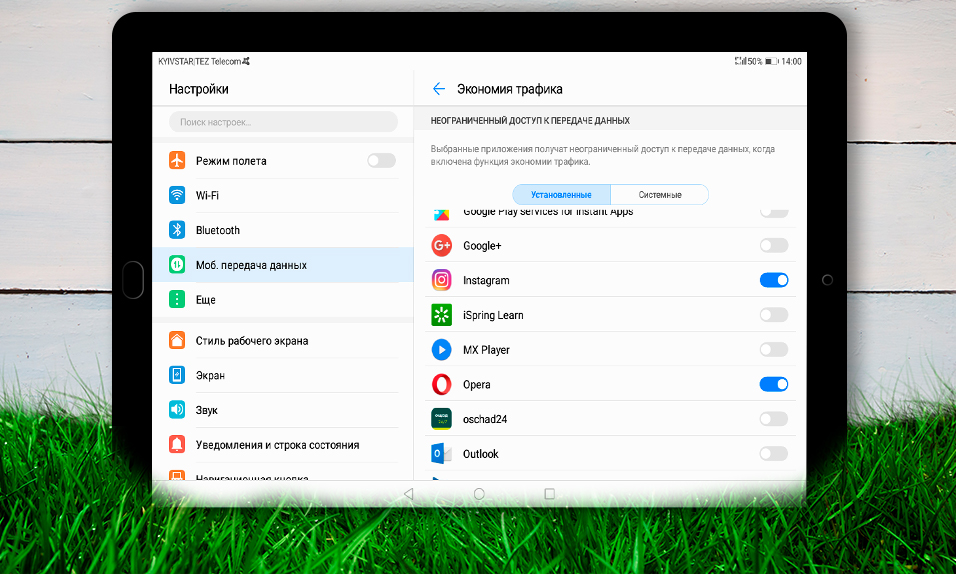 Возможно, вы не поймете, что приложение Google Фото может синхронизировать ваши фотографии в фоновом режиме при каждом щелчке. Приложения для социальных сетей, такие как Facebook и Instagram, потребляют много данных. Старайтесь избегать просмотра видео и GIF в этих приложениях.
Возможно, вы не поймете, что приложение Google Фото может синхронизировать ваши фотографии в фоновом режиме при каждом щелчке. Приложения для социальных сетей, такие как Facebook и Instagram, потребляют много данных. Старайтесь избегать просмотра видео и GIF в этих приложениях.
Попытайтесь использовать альтернативы некоторым приложениям, которые по-прежнему будут выполнять требуемые функции, потребляя меньше данных. Например, Facebook Lite является очень легкой альтернативой для приложения Facebook. Кроме того, он экономит время автономной работы и использования данных. TweetCaster — аналогичный вариант для приложения Twitter.
Кэш Google Maps для автономного использования
Знаете ли вы, что вы можете сохранять карты в приложении Google Maps? Кэширование карт Google для автономного использования может сохранять как ваше время, так и данные. Как только карта загружается, вы можете даже перемещаться, когда телефон находится в автономном режиме, просто используя ваш GPS. Это оказывается удобным для ежедневных поездок и поездок, так как вы никогда не можете быть уверены, будут ли в некоторых местах охват сети. Это хорошая идея, чтобы загрузить карту вашей домашней области и регионов, в которые вы часто путешествуете.
Это оказывается удобным для ежедневных поездок и поездок, так как вы никогда не можете быть уверены, будут ли в некоторых местах охват сети. Это хорошая идея, чтобы загрузить карту вашей домашней области и регионов, в которые вы часто путешествуете.
Итак, в следующий раз, когда вы на Wi-Fi, откройте Google Maps, перейдите в меню и выберите « Offline Maps». » . Там вы можете нажать « Выбрать свою собственную карту » и увеличить или уменьшить масштаб, чтобы выбрать область, в которой вы хотите находиться в автономном режиме.
После того, как вы решите область, нажмите « Загрузить ».
Оптимизация настроек синхронизации учетной записи
Настройки вашей учетной записи синхронизируются по умолчанию. Не включайте автоматическую синхронизацию для приложений, зависящих от данных, таких как Facebook и Google+, которые используют службы синхронизации для синхронизации файлов, таких как фотографии и видео, потребляя большое количество данных в процессе.
Google постоянно синхронизирует ваши данные при внесении изменений. Большинство из этих служб синхронизации могут не потребоваться. Эта фоновая синхронизация влияет как на потребление данных, так и на время работы от батареи.
Чтобы настроить настройку синхронизации, откройте « Настройки >> Учетные записи» . Там вы можете настроить параметры синхронизации для разных приложений. Чтобы оптимизировать синхронизацию Google, нажмите на Google и отключите параметры, которые вам не нужны. Например, мне не нужны данные Google Fit, Google Play Фильмы и Google Play Музыка для синхронизации. Итак, я переключил их, оставив другие службы синхронизированными.
Бонусные советы и рекомендации по сокращению использования мобильных данных на Android:
- Загружайте большие файлы, когда находитесь в Wi-Fi.
- Не очищайте системный кеш, если у вас нет другого способа освободить место.
- При необходимости отключите мобильные данные.

- Отключить уведомления для приложений, которые вам не нужно уведомлять.
- Установите более длительный интервал обновления для виджетов домашнего экрана, которые часто обновляются.
Вы нашли эти способы сократить использование данных на Android, чтобы быть полезными и нашли ответ на вопрос — как экономить трафик на Андроиде? Поделитесь своими отзывами и предложениями в комментариях ниже.
Оптимизация общего использования сети | Разработчики Android
В целом уменьшение объема сетевого трафика помогает снизить расход заряда батареи. В дополнение к методам оптимизации батареи из предыдущих уроков, вам следует взглянуть на эти универсальные техники и посмотреть, сможете ли вы применить их в ваше приложение.
В этом уроке кратко рассматриваются методы, которые можно использовать для снижения сетевого трафика и следовательно, уменьшите расход заряда батареи, вызванный вашим приложением.
Сжать данные
youtube.com/embed/IwxIIUypnTE?autohide=1&showinfo=0″ frameborder=»0″ allowfullscreen=»»/>Уменьшение количества данных, отправляемых или получаемых через сетевое соединение, а также сокращает продолжительность соединения, что экономит заряд батареи. Ты можешь:
- Сжимайте данные, используя метод сжатия, такой как сжатие GZIP.
- Используйте сжатые протоколы передачи данных. Хотя JSON и XML обеспечивают удобочитаемость, а языковой гибкости, это форматы с высокой пропускной способностью, с высокие затраты на сериализацию на платформе Android.Форматы двоичной сериализации, такие как буферы протокола или FlatBuffers предлагают меньший размер на проводе размер пакета, а также более быстрое время кодирования и декодирования. Если ваше приложение передает много сериализованных данных на регулярной основе, эти форматы могут дать преимущества для времени декодирования и размер перевода.
Кэшировать файлы локально
youtube.com/embed/7lxVqqWwTb0?autohide=1&showinfo=0″ frameborder=»0″ allowfullscreen=»»/>Ваше приложение может избежать загрузки дублирующихся данных за счет кеширования. Всегда кешировать статические ресурсы, включая загрузки по запросу, такие как полноразмерные изображения, и кэшировать их на разумный срок возможный.
Например, вам следует рассмотреть этот подход для сетевого приложения, которое отображает данные из инициируемые пользователем сетевые запросы в качестве основного контента на экране. Когда пользователь открывает это экран в первый раз, приложение должно отобразить заставку. Последующие нагрузки сначала должны загрузить данные, которые были кэшированы по последнему сетевому запросу. Экран перезагружается с новые данные после завершения сетевого запроса.
Чтобы узнать о кешировании, посмотрите видео.Чтобы реализовать кеширование в вашем приложении, см. Файлы кэша. локально.
Оптимизировать размер кэша предварительной выборки
Оптимизируйте размер кэша предварительной выборки в зависимости от размера локальной файловой системы и текущего сетевого подключения. Вы можете использовать диспетчер подключения, чтобы определить, какой тип сетей (Wi-FI, LTE, HSPAP, EDGE,
GPRS) активны и изменяют ваши процедуры предварительной выборки, чтобы минимизировать нагрузку на аккумулятор.
Вы можете использовать диспетчер подключения, чтобы определить, какой тип сетей (Wi-FI, LTE, HSPAP, EDGE,
GPRS) активны и изменяют ваши процедуры предварительной выборки, чтобы минимизировать нагрузку на аккумулятор.
Для получения дополнительной информации см. Использовать изменение шаблонов загрузки в зависимости от типа подключения.
Android Data Saver и выше: 13 способов ограничить использование данных в Android
В наши дни мобильные данные — это деньги, и если вы не оптимизируете свой телефон для разумной работы с ними, вы выбрасываете деньги на ветер.
В конце концов, независимо от того, есть ли у вас план с ежемесячным ограничением данных или настройка, при которой вам выставляется счет за используемые данные, вы по сути платите за всю виртуальную информацию, которую передаете по сети вашего оператора.В первом случае сокращение использования данных может позволить вам перейти на более дешевый уровень обслуживания, тогда как во втором случае каждый сэкономленный мегабайт напрямую снижает ваш ежемесячный счет.
Хорошая новость заключается в том, что относительно легко уменьшить использование мобильных данных, не оказывая значительного влияния на повседневную работу. Просто следуйте инструкциям ниже, начиная с малого и заканчивая опцией Android Data Saver на ядерном уровне, и наблюдайте, как ваш кошелек — или оценка вашей компании — становится больше.
1. Диагностика использования данных
Вы должны понять проблему, прежде чем сможете ее исправить, поэтому для начала зайдите в настройки системы и откройте раздел «Сеть и Интернет». Дальнейшие действия зависят от того, какая версия Android у вас установлена: в более старых версиях Android вы коснетесь строки с надписью «Использование данных», а затем выберите «Использование мобильных данных» на появившемся экране. В более поздних версиях программного обеспечения нажмите «Мобильная сеть», а затем «Использование данных приложений.»
Как бы там ни было, вас встретит подробный обзор того, какие именно приложения прожигали ваши мобильные данные за последний 30-дневный цикл (и, если вам нужен еще более подробный контекст, вы можете вернуться к предыдущим циклам. нажав даты в верхней части экрана и выбрав более ранний диапазон). Многие из основных нарушителей, вероятно, будут программами социальных сетей, веб-браузерами и приложениями, которые включают потоковое аудио или видео. Запомните любые такие элементы; мы скоро рассмотрим особенности работы с ними.
Если вы видите что-то еще, что отвечает за более чем несколько мегабайт мобильных данных, нажмите на это, чтобы рассмотреть поближе. Это даст вам разбивку того, какая часть использования данных приложением была на переднем плане — другими словами, результатом чего-то, что вы активно делали с включенным дисплеем, — и сколько из них было в фоновом режиме или происходило без ваше активное участие.
JR Raphael / IDG Инструмент использования данных Androidпоказывает разбивку потребления каждым приложением за любой заданный период времени.
Имейте все это в виду при выполнении следующих шагов.
2. Битва с ненужными фоновыми струйками
Теперь, когда мы знаем, что пожирает ваши мобильные данные, пора заняться этим. Мы начнем с поиска и ограничения конкретных случаев ненужного использования фоновых данных. Социальные и новостные приложения, как правило, являются одними из худших в этом плане, поскольку они часто проверяются через регулярные промежутки времени в течение дня, чтобы получать новые обновления. Вы можете отключить это поведение — и в большинстве случаев вы, вероятно, даже не заметите разницы.
Одно за другим открывайте на телефоне любые социальные или новостные приложения и ищите возможности сохранения данных в их настройках. Например, в приложении Twitter для Android вы найдете раздел «Использование данных». Коснитесь его, а затем снимите флажок рядом с «Синхронизировать данные», чтобы приложение обновлялось только тогда, когда вы активно его просматриваете. (Это, кстати, не повлияет на вашу способность получать уведомления; они контролируются отдельно в разделе «Уведомления» в настройках приложения.)
Вы найдете аналогичные параметры для управления частотой синхронизации или обновления в большинстве социальных сетей и новостные приложения.И если у вас есть приложение, которое на первом этапе проявило себя как интенсивный потребитель фоновых данных, но у него нет очевидного способа контролировать его использование данных в своих настройках — например, Facebook, который является печально известным сборщиком данных, но этого не делает. t предоставить вам какой-либо способ полностью отключить его фоновую активность — возьмите управление на системном уровне: зайдите в раздел «Приложения» в настройках вашей системы и коснитесь строки соответствующего приложения. (В зависимости от версии Android вам может потребоваться сначала нажать «Просмотреть все приложения», чтобы найти его.) Затем нажмите «Использование данных» или «Мобильные данные и Wi-Fi», а затем отключите переключатель рядом с «Фоновыми данными». Это предотвратит использование приложением данных в фоновом режиме, если вы не подключены к сети Wi-Fi.
(Не забудьте, кстати, руководствоваться здравым смыслом: если вы отключите фоновые данные для чего-то вроде приложения для обмена сообщениями, это приложение не сможет получать сообщения в фоновом режиме, когда вы находитесь вне дома. в течение дня. Это, вероятно, не то, что вам нужно.Тщательно подумайте о последствиях отключения возможности любого приложения получать новую информацию в фоновом режиме, прежде чем вы это сделаете, и убедитесь, что вы согласны с любыми компромиссами, которые могут возникнуть.)
3. Остановите безумие автовоспроизведения
Видео являются одними из самых ненасытных потребителей данных, и многие приложения имеют дурную привычку проигрывать их, когда вы даже не обращаете на них внимания.
Приложения для социальных сетей, например, любят автоматически воспроизводить видео при прокрутке ленты или временной шкалы.Но знаете что? Чтобы это изменить, не нужно много усилий.
В приложении Facebook для Android, если вы откроете главное меню, коснетесь «Настройки и конфиденциальность», затем посмотрите полностью вниз, найдите строку с надписью «Data Saver» (вот!), Вы найдете переключатель, который оба уменьшают размер автоматически загружаемых изображений и не позволяют видео воспроизводиться самостоятельно. В Twitter вы найдете аналогичную опцию в разделе «Использование данных» в настройках приложения — и вы также найдете опции сохранения данных, чтобы избежать загрузки высококачественных изображений, а также всех высококачественных видео и автозаполнения. воспроизведение видео, когда вы находитесь в мобильной сети.
Большинство социальных приложений имеют похожие настройки, даже если они требуют немного покопаться. Ищите их всех и не позволяйте выбрасывать выделенные вами данные в корзину.
И еще кое-что: некоторые веб-сайты, которые автоматически воспроизводят видео (кашель, кашель, неловкий свист) также сказываются на использовании ваших данных — и, вероятно, также раздражают вас. Итак, вот ответ: откройте настройки Chrome и нажмите «Настройки сайта», затем «Медиа» и «Автозапуск». Переведите переключатель на следующем экране в выключенное положение, при этом появится слово «Заблокировано».Это позволит воспроизводить видео в Интернете только в том случае, если вы явно включите их.
4. Упростите мобильную работу в Интернете.
Следующее — простое решение: сделать ваш браузер менее перегруженным данными. В браузере Google Chrome для Android есть опция под названием Lite Mode, которая направляет страницы через серверы Google, чтобы они сжимались, когда доходят до вас. Он может сохранить значительный объем данных — до 60%, по оценкам Google — и в результате значительно ускорить просмотр.(Обратите внимание, однако, что он не работает с режимом инкогнито Chrome.)
Чтобы попробовать его, зайдите в настройки Chrome и найдите строку с надписью «Lite Mode». Коснитесь его, затем убедитесь, что там активирован переключатель.
Если вы хотите еще больше инструментов для сохранения данных, попробуйте Opera Mini. Браузер предлагает собственную форму удаленного сжатия страниц и предоставляет множество настроек для управления степенью оптимизации.
JR Raphael / IDG Облегченный режимChrome может значительно сократить использование мобильных данных, в то время как аналог Opera Mini позволяет настраивать его режим сохранения данных.
5. Оптимизируйте свои музыкальные приложения
У вас есть Google Play Музыка для утренних поездок на работу? Зайдите в настройки приложения и найдите опцию «Качество в мобильной сети». Попробуйте установить для него значение «Низкое» или «Нормальное», а затем посмотрите, достаточно ли более удобного для данных качества звука для ваших ушей.
Пока вы находитесь в настройках, убедитесь, что опция «Загружать только через Wi-Fi» активирована, и тщательно подумайте о опции «Кэшировать музыку во время потоковой передачи».»Это заставит приложение загружать каждую песню, пока вы ее транслируете, а это значит, что песня будет храниться локально и не потребует никаких дополнительных данных, если вы снова ее послушаете в будущем.
Если вы склонны слушать к одним и тем же песням снова и снова, рекомендуется активировать эту опцию. Если вы не повторяете и слушаете слишком часто, вам, вероятно, лучше оставить ее отключенной, чтобы не использовать данные, необходимые для загрузки (особенно если вы используете одну из низкокачественных настроек мобильной потоковой передачи).
Play Музыка, конечно, не единственное аудио-приложение с такими опциями. Spotify, Pandora и большинство других музыкальных сервисов и подкастов имеют аналогичные элементы управления. Обязательно просмотрите настройки любых таких приложений на своем телефоне, чтобы убедиться, что они настроены наиболее эффективным способом передачи данных.
6. Переведите YouTube на диету мобильных данных
Пока мы говорим о потоковой передаче, откройте приложение YouTube и посмотрите в его настройках раздел «Общие». Там вы найдете параметр «Ограничить использование мобильных данных.«Активируйте его, и приложение будет использовать поток более низкого качества и, следовательно, менее интенсивный поток данных, когда вы находитесь в мобильной сети.
Затем вернитесь в главное меню настроек и выберите« Автозапуск ». Убедитесь, что переключатель установлен рядом с «Автовоспроизведение следующего видео» отключено, а для параметра «Автовоспроизведение дома» установлено значение «Выкл.».
7. Загрузите медиафайлы заранее
Лучший способ сократить поток мобильных данных — избежать этого — Многие мультимедийные приложения позволяют легко это сделать. Хитрость заключается в том, чтобы просто загрузить нужный контент заранее, пока вы подключены к Wi-Fi, поэтому он будет храниться локально и доступен всякий раз, когда вы полагаетесь на мобильные данные.
И не забывайте, что если вы подписываетесь на Google Play Music, YouTube Red, YouTube Premium или YouTube Music Premium, у вас также есть возможность загружать видео с YouTube для просмотра на ходу (и это относится к вашей Хромбук тоже, если хитер). Посмотрите в разделе «Фон и загрузки» настроек приложения YouTube, чтобы настроить параметры просмотра в автономном режиме, затем нажмите значок трехстрочного меню рядом с любым видео на главном экране YouTube, чтобы найти вариант загрузки (или откройте видео, а затем найдите кнопку Загрузить прямо под его названием).
8. Переведите навигацию в автономный режим
Вы знаете, что еще может загружать данные заранее и помогает избежать дорогостоящей потоковой передачи? Карты Гугл. В следующий раз, когда вы узнаете, что вам понадобится навигация, заранее откройте приложение «Карты», пока вы еще где-то используете Wi-Fi. Найдите город, по которому вы будете перемещаться, затем коснитесь названия города в центре экрана и коснитесь кнопки «Загрузить», которая появится на следующем экране.
JR Raphael / IDGНайдите город на Картах, затем коснитесь его названия, чтобы найти возможность загрузить все его данные для дальнейшего использования.
После этого вы сможете использовать карту этой области в обычном режиме, и вы всегда сможете просматривать все загруженные карты и управлять ими в разделе «Автономные карты» главного меню «Карты».
9. Обратите внимание на Play Store
Обновления приложений — это здорово! Однако они также часто бывают большими — и если вы не будете осторожны, они могут использовать очень много выделенных вами мобильных данных.
Убедитесь, что этого не происходит, открыв Play Store на своем телефоне, найдите его настройки и убедитесь, что для параметра «Автообновление приложений» установлено значение «Только Wi-Fi».»
10. Попробуйте облегченные версии приложений и веб-сайтов.
Все большее количество сервисов предлагает уменьшенные версии приложений — приложения, специально разработанные для использования меньшего объема данных, но при этом обеспечивающие достаточно хорошее взаимодействие. Даже если вы не слишком много беспокоясь об использовании мобильных данных, вы можете найти некоторые из них предпочтительнее обычных альтернатив.
У Google есть целый набор приложений под маркой Go именно для этой цели, и на момент написания статьи четыре из них являются широко доступны: Google Go, Google Maps Go, Navigation for Google Maps Go и Gallery Go от Google Фото.(Остальные — Gmail Go, Google Assistant Go и YouTube Go — в настоящее время доступны только для устройств Android Go.) Помимо этого, вы можете найти облегченные версии LinkedIn, Skype, Uber, Amazon Kindle, Spotify, Instagram, Facebook и Facebook Messenger.
Помимо приложений, CNN и NPR предлагают сверхлегкие, ориентированные на текст версии своих веб-сайтов, которые едва ли опрокинут ваши масштабы данных.
JR Raphael / IDGGoogle Maps Go (слева) дает вам все основы Карт в более легкой форме, в то время как текстовый веб-сайт CNN (справа) предназначен для использования минимального количества данных.
11. Устранение бессмысленных утечек
Сейчас хорошее время подумать о любых приложениях на вашем телефоне, которые вы больше не используете, и удалить их (или отключить, если они были предустановлены и не могут быть удалены) — особенно если они появился в вашем списке лучших поставщиков мобильных данных.
Хранить такие предметы в телефоне — все равно что держать неиспользуемую кабельную коробку подключенной к электрической розетке. Каждая мелочь складывается — так зачем допускать утечку ваших ресурсов без реальной причины?
12.Выполните аудит синхронизации учетной записи
Пока на вас надеты штаны сантехника, зайдите в раздел «Учетные записи» (или «Пользователи и учетные записи») в настройках вашей системы, затем коснитесь строки для своей основной учетной записи Google и выберите «Учетная запись» синхронизировать. »
Видите все, что синхронизирует ваш телефон? Скорее всего, по крайней мере часть этого связана с услугами, которыми вы никогда не пользуетесь. Если, скажем, вы никогда не открываете Google Диск, Google Play Фильмы или даже Google Календарь, отключите переключатель рядом с соответствующей строкой.Это на одну вещь меньше, чем ваш телефон будет проверять в течение дня. (Надеюсь, это само собой разумеется, но службы уровня телефона, такие как «Контакты» и «Сведения о людях», как правило, лучше не трогать.)
К вашему телефону подключено несколько учетных записей Google? Повторите этот шаг для каждого из них — и сделайте то же самое для любых сторонних приложений, которые отображаются в списке вашей учетной записи.
13. Ядерный подход к использованию ненужных данных
Если вы попробовали все вышеперечисленные варианты и все еще чувствуете, что можете использовать меньше данных, есть еще более экстремальный шаг, который стоит попробовать — и он радикальный.
Начиная с выпуска Android 7.0 Nougat, Android имеет инструмент системного уровня под названием Data Saver, который не позволяет большинству приложений использовать мобильные данные, если они не открыты на вашем экране и не используются активно. Это означает, что приложения не смогут ничего делать в фоновом режиме, в том числе получать и уведомлять вас о новых сообщениях, если вы не подключены к Wi-Fi (или вы вручную занесли их в белый список как исключения). И даже приложения, которые вы активно используете на переднем плане, часто будут вынуждены корректировать свое поведение, чтобы использовать меньше данных.
Это, конечно, серьезная мера, но если вы отчаянно пытаетесь ограничить использование мобильных данных, даже временно, об этом стоит подумать. Вы можете найти эту функцию в разделе «Сеть и Интернет» в настройках вашей системы в области «Использование данных».
Видео по теме:
JR Raphael расскажет о нескольких быстрых способах ограничить использование данных в Android. (В зависимости от вашей версии Android конкретные шаги могут немного отличаться.)
Эта статья была первоначально опубликована в апреле 2017 г., а последнее обновление — в сентябре 2019 г.
Copyright © 2019 IDG Communications, Inc.
Как уменьшить объем данных на вашем смартфоне
Помните, когда в тарифных планах для смартфонов использовались минуты звонков и сколько текстовых сообщений вы получали, в то время как данные были безлимитными? Сегодня все наоборот. Когда операторы поняли, что клиентам действительно нужны данные, они переключились на неограниченное количество минут и текстовых сообщений при ограничении данных.
Несмотря на то, что операторы связи предлагают безлимитные планы (см. Наше руководство по лучшим безлимитным тарифам), эта свобода оказывается не такой бесплатной, как хотелось бы, поскольку клиенты часто мирились с неожиданными расходами, ограничением скорости или скрытыми ограничениями. Необходимо учитывать каждый мегабайт, иначе вы можете заплатить огромную сумму за перерасход или снизить скорость соединения в худший момент. Вот несколько советов, которые помогут вам уменьшить использование данных, следить за тем, как вы продолжаете использовать данные, и максимально увеличить свои планы данных.
Сколько данных вам нужно?
Вы, вероятно, переоцените объем необходимых вам данных, поэтому придерживайтесь фактов, чтобы решить, какое распределение данных лучше для вас. Войдите на веб-сайт своего оператора связи и просмотрите данные об использовании данных за последние несколько месяцев. Выберите план, который превышает объем данных, который вы использовали в течение этого периода, но максимально приближенный к этому количеству. Такой инструмент, как калькулятор данных Verizon, позволяет легко получить приблизительную оценку использования ваших данных, но мы рекомендуем основывать ее на вашем реальном использовании.Ваш оператор связи предлагает опцию переноса данных? Если это так, у вас даже могут быть дополнительные данные, к которым можно обратиться в чрезвычайной ситуации, если вы используете больше данных, чем обычно, в конкретный месяц. Дополнительные советы см. В нашем подробном руководстве по выбору подходящего тарифного плана.
Установка предупреждений о данных и лимитов
Вы можете проверить использование данных на устройствах iOS в iOS 14, перейдя в настройки > Сотовая связь> Сотовая связь Данные> Текущий период . Включите Cellular Data , если это еще не сделано.Эти статистические данные не сбрасываются автоматически для каждого расчетного периода, поэтому не забудьте сделать это самостоятельно. Если вы ищете более индивидуальный способ отслеживания использования данных на вашем iPhone или iPad, вам могут пригодиться сторонние приложения. My Data Manager VPN Security отслеживает ваше использование и даже позволяет вам устанавливать индивидуальные будильники, когда вы превышаете определенный объем данных в месяц.
На Android 4.0 или более поздней версии вы можете проверить использование данных, а также установить предупреждения и ограничения. Перейдите в настройки и в разделе Сеть и Интернет нажмите на Использование данных или Мобильные данные ( вам может потребоваться поискать на разных телефонах Android, но он все равно должен быть в настройках сети ).На Samsung Galaxy вам нужно перейти в Настройки > Подключения , чтобы найти Использование данных .
Вы увидите таблицу, показывающую использование данных за определенный период времени. Вы можете переключить Установить лимит мобильных данных на , а затем переместить черную и красную линии, чтобы установить предупреждения. Черная линия вызовет уведомление о приближении вашего лимита, а красная линия представляет порог, при котором ваше устройство Android отключает сотовую передачу данных. В Android есть несколько приложений, предназначенных для отслеживания вашего использования, но встроенные элементы управления Android достаточно хороши, поэтому вам не нужно использовать ничего, кроме встроенных настроек.
Другой вариант — использовать мобильные приложения вашего оператора связи. То, как ваш оператор связи учитывает ваши данные, может отличаться от того, что говорят iOS и Android, поэтому мы рекомендуем вам следить за своими данными здесь, чтобы получить наиболее точную информацию. Вам также следует подумать об отключении мобильных данных, когда они вам не нужны.
По возможности используйте Wi-Fi
lightpoet / ShutterstockЕсли есть Wi-Fi, используйте его. Скорее всего, дома, на работе и в некоторых общественных местах у вас будет доступ к Wi-Fi определенного типа.Некоторые торговые точки могут потребовать от вас принять условия, чтобы подключиться, но многие этого не делают, и как только вы подключаетесь в первый раз, они автоматически подключаются, когда вы находитесь в зоне досягаемости. Возьмите за привычку проверять, когда вы находитесь в новом месте, и это приведет к значительному снижению использования сотовых данных.
Некоторые операторы предлагают сети «горячих точек». AT&T предлагает подключение через сеть точек доступа (см. Эту карту расположения точек доступа Wi-Fi), Verizon также предлагает аналогичную услугу, а T-Mobile предлагает использование точек доступа за ежемесячную плату.Даже если у вас нет доступа к точкам доступа из любого из вышеперечисленных, вы все равно можете воспользоваться преимуществами сотен тысяч бесплатных точек доступа Wi-Fi по всему миру. Мы советуем вам использовать VPN, если вы рискуете подключиться к общедоступным сетям Wi-Fi.
Предел фоновых данных
Саймон Хилл / Digital TrendsФоновые данные — одна из самых больших утечек при выделении данных, о которой вы, возможно, не подозреваете: Почта синхронизирует новые сообщения по мере их получения или ваш телефон автоматически загружает все новые обновления приложений.Может ли все это подождать, пока вы не подключитесь к Wi-Fi? Узнайте, какие приложения и службы используют сотовые данные, и внесите необходимые изменения. В iOS 14 это находится в разделе Настройки> Сотовая связь или Мобильные данные, и в Android 10 в разделе Настройки > Сеть и Интернет> Использование данных или Настройки> Подключения> Использование данных на Samsung. На iPhone вы можете отключить отдельные приложения, которые используют слишком много данных, и вы можете перейти в настройки > Общие и отключить фоновое обновление приложений, или установить его на Wi-Fi , чтобы он не использовал ваш сотовая связь для обновления приложений.
Если вы видите отдельные приложения, которые перебирают слишком много данных на Android, нажмите на приложение и подумайте о том, чтобы выключить Background Data или Allow Background Data Usage — просто имейте в виду, что это ограничит возможность обновления приложения в задний план. Рассмотрите возможность открытия Play Store, коснувшись трехстрочного меню в верхнем левом углу, а затем коснитесь «Настройки »> «Автообновление приложений» и выберите «» Автоматическое обновление приложений только через Wi-Fi . Вы также можете зайти в Настройки > Учетные записи и выключить Автосинхронизация учетных записей .
Переводить карты в автономный режим
Jackie Dove / Digital TrendsНавигационные приложения могут занимать огромные объемы данных. Если вы используете их постоянно — чтобы найти определенные магазины или рестораны — или если вы находитесь в новом городе, подумайте о том, чтобы заранее загрузить карту местности. На Android это просто. Просто загрузите Google Maps, найдите область, которую хотите загрузить, затем коснитесь информации в нижней части экрана, и когда в правом верхнем углу появится трехточечное меню, коснитесь и найдите Загрузить автономную карту .
Вы можете сделать то же самое в iOS, нажав в правом верхнем углу меню поиска, чтобы открыть диалоговое окно «Автономные карты». Кроме того, вы можете загрузить маршрут заранее, и кеш Apple Maps запомнит маршрут без необходимости подключения для передачи данных. Просто введите свой маршрут в обычном режиме при подключении к Wi-Fi, дайте ему полностью загрузиться, затем выйдите из приложения и отключите подключение для передачи данных. Если полагаться на кеш приложения немного страшно, Apple Maps также позволяет экспортировать карты областей в виде PDF-файлов, которые можно распечатать.
Измените свои привычки просмотра
Всегда лучше просматривать мобильную версию веб-сайта на мобильном устройстве, поэтому по возможности избегайте использования настольных версий сайта. Кроме того, несмотря на то, что на вашем телефоне он занимает изрядное количество памяти, кеш браузера здесь действительно полезен. Благодаря сохранению кеша вам не придется загружать изображения с часто посещаемых веб-сайтов каждый раз, когда вы их посещаете. Если вы используете Chrome, вы можете нажать на трехточечное меню в правом верхнем углу, выбрать Настройки и включить Data Saver , и он будет автоматически сжимать страницы перед их загрузкой.Также подумайте о браузере, таком как Opera Mini (Android или iOS), так как он разработан для сжатия данных и значительно сокращает использование при просмотре.
Подписка на потоковые сервисы с офлайн-опциями
Видео — это огромная утечка ваших данных, поэтому, если вы транслируете много контента YouTube, подумайте о YouTube Premium, который стоит 12 долларов в месяц. Помимо возможности сохранять видео на ваше устройство, он также включает встроенный музыкальный сервис. Такие приложения, как Apple Music (Android или iOS), Google Play Music (Android или iOS) и Spotify (Android или iOS) позволяют создавать списки воспроизведения для прослушивания в автономном режиме, но вам потребуется место для их хранения.Spotify даже позволяет загружать все ваши сохраненные песни и сохранять приличную часть потоковой передачи. Если вы любите слушать подкасты на ходу, подумайте о приобретении приложения для подкастов, например Pocket Casts (Android или iOS). Он имеет огромную библиотеку доступных подкастов (включая некоторые из наших любимых) и предлагает возможность подождать, пока вы не подключитесь к сети Wi-Fi, прежде чем загружать новые выпуски.
Рекомендации редакции
Как контролировать сетевой трафик на вашем устройстве Android
Мониторинг сети отслеживает, сколько трафика вы потребляете на своем устройстве Android, используя как встроенное, так и стороннее программное обеспечение.Этот процесс может быть жизненно важным, если у вас ограниченные сетевые данные на вашем телефоне, поскольку он не позволяет вам тратить впустую драгоценные мегабайты.
Почему вам следует контролировать свою сеть?
Наши смартфоны и планшеты большую часть времени подключены к Интернету. Приложениям на наших телефонах для работы требуется подключение к Интернету. Даже приложения, которым не требуется постоянное подключение к Интернету, иногда требуют обновлений с использованием данных из Интернета.
Иногда вам не нужно беспокоиться о данных в Интернете.Например, если вы находитесь дома с неограниченной пропускной способностью, это не проблема. Но представьте, что вы в командировке за границу, и вдруг одно из ваших приложений начинает загружать большое обновление. Это вызовет серьезные проблемы с вашим ограниченным тарифным планом на передачу данных, а также с вашим счетом за телефон.
К счастью, в Android есть множество приложений, которые помогают отслеживать все потребление сети.
Что вы можете контролировать?
Все пользователи могут отслеживать свою исходящую и входящую сетевую активность с помощью различных приложений из Play Store.Это программное обеспечение предоставляет вам информацию об услугах, подключениях и приложениях, которые используют ваш интернет-трафик.
Вы можете отслеживать, какой IP-адрес использует ваше устройство. Данные, которые вы отправляете, и объем, отправляемый обратно на ваше устройство, отображаются при каждом подключении. Некоторые из этих приложений также помогают отслеживать и предотвращать подозрительные или вредоносные сетевые действия.
Вы можете ограничить использование данных вашего устройства в определенные часы и установить различные ограничения. Кроме того, вы можете видеть, кто подключен к вашей точке доступа Wi-Fi, или какие приложения потребляют большую часть ваших сетевых данных.Все это позволяет вам более эффективно контролировать и управлять потреблением вашей сети.
Как вы можете контролировать свою сеть?
Лучший способ контролировать вашу сеть — использовать сторонние приложения для мониторинга данных. В этом разделе мы рассмотрим некоторые из лучших таких приложений для вашего устройства Android.
1. Fing
Fing — один из лучших сетевых мониторов для Android. С помощью этого приложения вы можете увидеть всю важную информацию, касающуюся подключений вашего устройства. Примеры включают список пользователей, подключенных к вашему Wi-Fi, информацию о несанкционированном использовании данных и любом потенциально вредоносном поведении в сети.
С помощью Fing вы также можете проверить пропускную способность Интернета и сравнить ее, чтобы узнать, дает ли ваш провайдер скорость, указанную в вашем аккаунте. Вы также можете проверить IP-адрес своей сети, устранить неполадки в сети и настроить уведомления безопасности.
2. PingTools
PingTools имеет множество функций мониторинга сети, которые вам могут понравиться. Вы можете проверить связь с сетью, проверить все свои порты, сети Wi-Fi и их конфигурацию, увидеть свой IP-адрес и т. Д. Это приложение также может настроить вашу сеть и сделать ее немного быстрее.
Приложение позволяет отслеживать маршруты и дает вам доступ к нескольким дополнительным функциям, включая Whois, сканер TCP-портов и GeoPing, который показывает доступность ресурсов по всему миру.
3. Анализатор Wi-Fi
Каждый раз, когда вы хотите подключиться к ближайшей сети Wi-Fi, вам нужно будет обратиться к анализатору Wi-Fi. Вместо того, чтобы просто перечислить все доступные сети Wi-Fi, вы увидите все соответствующие данные о каждой из них.
Это приложение предоставляет информацию о загруженности каждой сети и мощности сигнала.Все эти данные проиллюстрированы красочными и привлекательными графиками, которые легко понять.
4. NetCut
NetCut — это приложение, которое дает вам полный контроль над вашей сетью и отсекает всех нежелательных гостей. Если вам не нужно слабое соединение, потому что ваш сосед по комнате загружает огромный файл или ваш сосед транслирует фильм из вашей сети, это приложение для вас.
Когда вы открываете это приложение, дайте ему root-доступ и просканируйте сеть. Он перечислит всех пользователей, которые в настоящее время используют соединение, и вы можете заблокировать любого, кто не должен быть там.Это приложение может защитить вашу сеть от злоумышленников и злоумышленников.
5. 3G Watchdog
3G Watchdog — это полноценное приложение для мониторинга использования данных. Он будет отслеживать данные вашего мобильного телефона и Wi-Fi и отображать результаты в виде таблицы, графика или текста.
Вы можете установить лимит для вашего использования (ежедневно, ежечасно, ежемесячно), и приложение уведомит вас, когда вы приблизитесь к лимиту. Вы всегда можете увидеть использование сети в строке состояния. Также есть возможность импортировать и экспортировать историю использования в файл CSV.
3G Watchdog также позволяет узнать, сколько данных потребляет каждое приложение. На основе этой функции вы можете управлять своими приложениями по приоритету и отключать некоторые функции, если у вас ограниченная пропускная способность.
Как запретить любому приложению использовать мобильные данные на Android
Часто ли вы избегаете ненужных загрузок и прямых трансляций, чтобы ограничить использование данных на вашем устройстве Android? Но не можете понять, почему большой объем ваших мобильных данных все еще быстро уходит насмарку?
Дело в том, что некоторые приложения регулярно собирают данные, даже если вы ими не пользуетесь.Но не беспокойтесь, Android предоставляет способ запретить любому приложению использовать данные в фоновом режиме. Сторонние приложения могут даже упростить эту задачу и расширить ваши возможности.
Вот различные методы ограничения использования данных на Android.
Встроенная опция Android для ограничения фоновых данных
Вы можете запретить приложениям использовать данные на Samsung, Google, OnePlus или любом другом телефоне Android, выполнив следующие действия:
- Зайдите в свой телефон Настройки .Вы можете сделать это, проведя вниз от верхнего края экрана телефона. Затем коснитесь значка настроек в правом верхнем углу.
- Перейдите в Сеть и Интернет> Использование данных . Вы увидите объем данных, которые вы использовали, в верхней части этого меню.
- Выберите Использование данных приложения , чтобы узнать, сколько данных каждое приложение использовало за последнее время.
- Просмотрите список и выберите приложение, которое использует больше всего данных.Например, вы можете быть удивлены, сколько данных использует только YouTube.
- Отключите Фоновые данные , чтобы отключить передачу данных по сотовой сети для определенных приложений.
- Отключите Unrestricted data также, если он еще не отключен. Это держит приложение под контролем, когда активна экономия данных.
Изображение 1 из 3
Изображение 2 из 3
Изображение 3 из 3
Эти шаги позволят вам заблокировать приложения с высокой пропускной способностью, такие как YouTube, от использования мобильных данных и ограничить приложения только Wi-Fi.
Однако, если вы более отчаянно хотите контролировать использование данных, вернитесь в меню Использование данных .Выберите Data Saver . Затем включите Use Data Saver . Эта опция ограничивает ваше общее использование мобильных данных.
Установите предупреждение о передаче данных и ограничение использования
Несмотря на то, что описанные выше шаги являются важными шагами для ограничения использования мобильных данных, вам также следует рассмотреть возможность установки предупреждения о передаче данных и ограничения использования.Сделать это:
- В меню настроек телефона нажмите Сеть и Интернет .
- Перейдите к Использование данных> Предупреждение о данных и ограничьте .
- Включить Установить лимит данных .
- Перейти к Предел данных . В раскрывающемся списке выберите ГБ или МБ . Затем установите значение для вашего лимита использования данных.
- Включите Установите также предупреждение о данных .
- Коснитесь Предупреждение данных . Затем введите значение предупреждения о данных.
Изображение 1 из 3
Изображение 2 из 3
Изображение 3 из 3
Когда вы устанавливаете лимит данных, он автоматически отключает ваши мобильные данные, когда объем использования данных достигает указанного вами значения.Предупреждение о данных сообщает вам только о том, что использование вами данных достигло установленного ранее порогового значения.
Однако значение предупреждения о данных должно быть в пределах вашего лимита данных.Но вы можете захотеть, чтобы это значение было немного ближе к значению ограничения данных.
Сторонний вариант ограничения использования данных на Android
Хотя существуют и другие сторонние варианты, которые могут помочь вам контролировать использование данных, мы рекомендуем использовать NetGuard.
NetGuard — это брандмауэр, который не только запрещает приложениям использовать сотовые данные, но также может мешать им подключаться по Wi-Fi.По сути, он позволяет вам выбирать, какое приложение подключается к Интернету, а какое нет.
Таким образом, помимо сохранения ваших мобильных данных, эти функции уменьшают пропускную способность, экономят заряд батареи и могут помочь вам предотвратить уведомления приложений, всплывающие окна и рекламу.
Загрузить: NetGuard (доступны бесплатные покупки в приложении)
Как ограничить использование данных приложений с помощью NetGuard
NetGuard отображает все ваши приложения в алфавитном порядке.Рядом с каждым приложением есть переключатели для Wi-Fi и мобильной передачи данных. Таким образом, вы можете отключить доступ, нажав один или оба типа подключения по своему усмотрению.
Короче говоря, чтобы ограничить использование мобильных данных для приложения, коснитесь значка сотовых данных в крайнем правом углу.
В противном случае коснитесь значка Wi-Fi непосредственно рядом с ним, чтобы запретить запуск приложения в сети Wi-Fi.Выберите оба значка, чтобы приложение вообще не использовало данные.
изображение галерея (2 изображения) ЗакрыватьИзображение 1 из 2
Изображение 2 из 2
Для более конкретных элементов управления и исключений коснитесь стрелки раскрывающегося списка слева от каждого приложения.
Оттуда, после выбора предпочтительного типа подключения, вы можете разрешить приложению использовать сотовые данные при включенном экране, заблокировать данные при роуминге или разрешить его в режиме блокировки.
Для простоты в приложении не отображаются предустановленные приложения.Однако, чтобы разрешить NetGuard отображать системные приложения:
- Коснитесь трех точек вертикального меню в правом верхнем углу экрана.
- Выберите Настройки> Дополнительные параметры .
- Включите Управление системными приложениями .
Изображение 1 из 3
Изображение 2 из 3
Изображение 3 из 3
При необходимости вы можете ограничить использование данных для определенных подключений к мобильной сети.Или вы можете разрешить неограниченное использование 3G, но ограничить LTE или 5G. Также есть настройки для Wi-Fi, если вы имеете дело с лимитным подключением.
Чтобы получить доступ к этим параметрам, перейдите в «Настройки »> «Параметры сети », затем включите или выключите доступные параметры в этом меню по своему усмотрению.
Возможности NetGuard не ограничиваются только блокировкой мобильных данных.Вы также можете использовать его для отслеживания попыток приложений получить доступ к Интернету. Это может дать вам представление о том, что делают приложения вашего телефона.
Включение этих настроек может защитить вас от сюрпризов, когда вы неосознанно устанавливаете такие вещи, как игры, для которых требуется подключение к Интернету.Однако помните, что вы можете загружать игры, для которых также не требуется подключение к Интернету.
Возьмите под контроль использование данных и сэкономьте деньги
Неспособность управлять использованием данных на вашем устройстве Android может привести к чрезмерной утечке данных.Однако проверка использования данных может быть полезна, особенно если вы не можете позволить себе безлимитные тарифные планы, которые довольно дороги и недоступны в некоторых местах.
Если вам нужно больше альтернатив, вы также можете ознакомиться с некоторыми дополнительными советами по ограничению интенсивного использования данных, чтобы сэкономить деньги.
Кредит изображения: Эш Кид / Flickr
10 полезных советов по сокращению использования мобильных данных и экономии денегХотите получить максимальную отдачу от тарифного плана для мобильных данных? Эти приложения и уловки помогут выжать до последнего мегабайта.
Читать далее
Об авторе Идову Омисола (Опубликовано 75 статей)Idowu увлечен всем, что связано с умными технологиями и производительностью.В свободное время он играет с кодированием и переключается на шахматную доску, когда ему скучно, но он также любит время от времени отвлекаться от рутины. Его страсть показывать людям современные технологии побуждает его писать больше.
Более От Идову ОмисолаПодпишитесь на нашу рассылку новостей
Подпишитесь на нашу рассылку, чтобы получать технические советы, обзоры, бесплатные электронные книги и эксклюзивные предложения!
Еще один шаг…!
Пожалуйста, подтвердите свой адрес электронной почты в письме, которое мы вам только что отправили.
Как запретить фоновым приложениям использовать ваши данные — Mobile
Чтобы сократить использование данных на вашем устройстве, вот некоторая полезная информация о фоновых данных .
Если ваши данные включены, то с вас может взиматься плата за фоновые данные. Фоновые данные — это данные, которые ваши приложения постоянно используют, например, когда ваш телефон находится в кармане или даже когда вы спите! Некоторые приложения, такие как MyDigicel, не взимают плату за эти фоновые данные.Однако большинство приложений платные. Вы можете узнать, какие приложения используют фоновые данные, просмотрев использование данных в настройках вашего телефона.
Отключение данных, когда вы их не используете, поможет вам избежать непредвиденных расходов на передачу данных в фоновом режиме.
Для получения дополнительных сведений щелкните значок Android / Apple ниже:
Для Android:
Шаг 1. Войдите в «Настройки».
Шаг 2. Выберите «Использование данных».
Шаг 3. Отключите ‘ Мобильные / сотовые данные ‘.
Теперь, когда вы отключили передачу данных по мобильной сети, вы сэкономите на использовании данных и расходах. Однако, когда ваши данные снова будут включены, ваши приложения немедленно возобновят использование фоновых данных.
Вот несколько шагов по ограничению использования данных в фоновом режиме:
Вы можете настроить систему Android на ограничение использования данных в фоновом режиме в Настройки > Использование данных > Включите режим экономии трафика.
Шаг 1. Выберите «Data saver».
Шаг 2. Включите режим экономии трафика.
Вы также можете ограничить фоновую передачу данных для отдельных приложений в «Настройки»> «Приложения» (в зависимости от того, какая у вас версия Android).
Шаг 1. Выберите «Использование сотовых / мобильных данных».
Шаг 2. Выберите отдельное приложение.
Шаг 3. Если фоновые данные включены, нажмите кнопку, чтобы выключить их. При выключении кнопка станет серой.
Вы также можете изменить настройки синхронизации для служб Google в разделе «Настройки»> «Учетные записи»> «Google»> выберите учетную запись, а затем снимите флажки для служб, которые не хотите синхронизировать автоматически.
Для iOS
Шаг 1. Зайдите в «Настройки».
Шаг 2. Выберите «Mobile / Cellular».
Шаг 3. Отключите «Мобильные / сотовые данные».
Вот несколько шагов по ограничению использования данных в фоновом режиме:
Вы можете настроить систему Apple на ограничение использования данных в фоновом режиме в Настройки > Общие > Обновление приложения в фоновом режиме .
Вы также можете ограничить фоновые данные для отдельных приложений, выбрав «Настройки»> «Мобильная / сотовая связь»> «Сотовые данные». Также есть возможность отключить WiFi Assist в «Настройки»> «Мобильная / сотовая связь»> «Мобильные / сотовые данные».
Как отключить сотовые данные на Android 3 способами
- Вы можете отключить передачу данных по сотовой сети на устройстве Android, чтобы не превышать ограничение на объем данных.
- Вы можете провести вниз от верхнего края экрана и отключить сотовые данные одним касанием.
- При желании вы можете отключить передачу данных для определенных приложений, например приложений для потокового видео, которые используют большой объем данных.
- Посетите техническую библиотеку Business Insider, чтобы узнать больше.
Благодаря повсеместному распространению Wi-Fi дома, в офисе и во многих общественных местах между ними, возможно, вам не придется постоянно полагаться на сотовые данные.Но если там, где вы находитесь, нет доступной сети Wi-Fi, вы можете быстро использовать большой объем данных из вашего тарифного плана сотовой связи, особенно если вы транслируете потоковое видео.
Если вам нужно убедиться, что у вас не закончились ежемесячные объемы данных от вашего оператора сотовой связи, есть несколько способов контролировать их использование. Например, ваш телефон Android дает вам одну кнопку для отключения данных. Вы также можете включить режим полета. Или, для более детального контроля, вы можете отключить данные для определенных приложений.
Как отключить сотовые данные на AndroidСамый быстрый способ отключить сотовые данные на большинстве телефонов Android — использовать настройки данных на панели управления телефона.
1. Проведите пальцем вниз от верхнего края экрана, чтобы открыть панель управления телефоном. Проведите пальцем вниз еще раз, чтобы увидеть больше кнопок быстрого доступа.
2. Нажмите «Мобильные данные».
Коснитесь значка мобильных данных, чтобы быстро отключить данные.Дэйв Джонсон / Business InsiderВаш телефон больше не будет использовать мобильные данные, пока вы снова не включите эту функцию.
Как отключить сотовые данные на Android в режиме полетаПо сути, это то же самое, что переключение кнопки быстрого доступа к мобильным данным, но также отключает голосовые вызовы и Wi-Fi (и, возможно, в зависимости от Телефон, блютуз ).
1. Проведите пальцем вниз от верхнего края экрана, чтобы открыть панель управления телефоном. Проведите пальцем вниз еще раз, чтобы увидеть больше кнопок быстрого доступа.
2. Метчик » Авиа режим . »Значок должен иметь форму самолета.
В режиме полета отключаются мобильные данные, а также голосовые вызовы, Wi-Fi и, возможно, другие радиомодули.Дэйв Джонсон / Business InsiderПодобно отключению мобильных данных, вы не сможете использовать сотовые данные, пока включен режим полета.
Как отключить сотовые данные на Android для определенных приложенийВ зависимости от вашей модели и версии ОС Android названия конкретных настроек могут немного отличаться.
1. Запустите приложение «Настройки».
2. Нажмите «Беспроводные сети», а затем нажмите «Использование данных».
3. Нажмите «Доступ к сети».
4. В списке приложений снимите флажки для всех приложений, которые не хотите использовать сотовые данные.
Вы можете выборочно отключить данные для определенных приложений на своем телефоне.Дэйв Джонсон / Business Insider .